Hulu เป็นบริการสตรีมมิ่งยอดนิยมที่มีช่องหลักในการออกอากาศซีรีส์โทรทัศน์แม้ว่าจะมีภาพยนตร์หลายเรื่องก็ตาม บริษัทยังมีชื่อเสียงในด้านการผลิตเนื้อหาต้นฉบับหลายรายการ เช่น The Handmaids Tale รวมถึงรายการที่ชัดเจนอื่นๆ ดังนั้นฟีเจอร์ของการควบคุมโดยผู้ปกครองของ Hulu จึงมีประโยชน์ในการปกป้องความปลอดภัย ออนไลน์ ของลูก ๆ ของคุณในขณะที่พวกเขาเพลิดเพลินกับเนื้อหาต่าง ๆ บนแพลตฟอร์มนี้
ฮูลูคืออะไร?
ฮูลู เป็นผู้ให้บริการสตรีมมิ่งแบบสมัครสมาชิกที่สตรีมรายการทีวีและภาพยนตร์ สมาชิกสามารถเข้าถึงแพลตฟอร์มนี้ผ่านอุปกรณ์ต่าง ๆ เช่นคอนโซลเกม กล่องโรคุ, แอปเปิลทีวี, ผลิตภัณฑ์ Amazon Fire หรือเว็บเบราว์เซอร์ ออนไลน์ นอกจากนี้ยังมีการดาวน์โหลดแอปที่ผู้ใช้สามารถเข้าถึงแพลตฟอร์มผ่านแท็บเล็ตและสมาร์ทโฟน นี่คือสิ่งที่ทำให้ Hulu พร้อมใช้งานในหมู่ผู้ใช้จำนวนมาก
Hulu มีการควบคุมโดยผู้ปกครองหรือไม่?
ใช่ Hulu เสนอ การควบคุมโดยผู้ปกครอง เพื่อเป็นแนวทางในการ ช่วยเหลือ ผู้ปกครองในการปกป้องบุตรหลานของตนในขณะที่ใช้บริการสตรีมมิ่งนี้ ในฐานะผู้ปกครองที่เอาใจใส่ จำเป็นอย่างยิ่งที่จะต้องเข้าใจวิธีใช้การควบคุมโดยผู้ปกครองของ Hulu เนื่องจากเป็นกระบวนการที่ง่ายดาย ดังนั้นสิ่งที่คุณต้องทำคือสร้างโปรไฟล์ให้ลูก ๆ ของคุณเข้าถึงเฉพาะเนื้อหาที่เหมาะสมเท่านั้น
การควบคุมโดยผู้ปกครองของ Hulu มีประสิทธิภาพหรือไม่?
แพลตฟอร์มดังกล่าวมีคลังภาพยนตร์ รายการทีวี และเนื้อหาต้นฉบับมากมาย ด้วย Hulu ความบันเทิงไม่มีสิ้นสุด อย่างไรก็ตาม คุณอาจพบว่ามันยุ่งยากหากคุณเพิ่งเริ่มใช้แพลตฟอร์มนี้ แม้ว่าเนื้อหาส่วนใหญ่ที่นำเสนอโดย Hulu จะปลอดภัยสำหรับการบริโภคโดยทั่วไป แต่บางครั้งคุณก็อยากจะทิ้งร่องรอยไว้และให้แน่ใจว่าลูก ๆ ของคุณจะได้รับการปกป้องในขณะที่พวกเขา ออนไลน์ นี่คือที่มาของการควบคุมโดยผู้ปกครองของ Hulu การควบคุมโดยผู้ปกครองของ Hulu เป็นเครื่องมือสำคัญสำหรับผู้ปกครองในการดูแลบุตรหลานให้ปลอดภัยในขณะที่ ออนไลน์ Hulu มีคุณสมบัติหลายประการในการปกป้องเด็กๆ เนื้อหาที่ไม่เหมาะสม และ ช่วยเหลือ ผู้ปกครองในการติดตามกิจกรรม ออนไลน์ ของบุตรหลาน
เหตุใดโปรไฟล์เด็กและการควบคุมโดยผู้ปกครองจึงมีความสำคัญใน Hulu
โปรไฟล์ของเด็ก ช่วยเหลือ ช่วยให้เด็กๆ เข้าถึงพื้นที่ที่เหมาะสำหรับเด็ก โดยพวกเขาสามารถสตรีมโดยใช้โปรไฟล์ของเด็กๆ และปกป้อง PIN ของพวกเขา ด้วยการป้องกัน PIN คุณสามารถสร้าง PIN ใหม่ที่จะปกป้องผู้ดูจากการปิดโปรไฟล์สำหรับเด็ก ซึ่งอาจทำให้พวกเขาได้รับเนื้อหาที่ไม่เหมาะสม
Hulu เป็นอันตรายต่อเด็กหรือไม่?
นอกเหนือจากผู้ให้บริการสตรีมมิ่งยอดนิยมอื่นๆ เช่น Disney เน็ตฟลิกซ์และ Amazon Prime ทำให้ Hulu เป็นหนึ่งในแพลตฟอร์มสตรีมมิ่งวิดีโอยอดนิยมที่มีเนื้อหาสำหรับเด็กมากมาย เช่นเดียวกับแพลตฟอร์มสตรีมมิ่งอื่นๆ Hulu มีเนื้อหามากมาย ซึ่งบางส่วนก็เหมาะสำหรับเด็กอย่างสมบูรณ์แบบ แต่ไม่เหมาะสำหรับเด็กอย่างแน่นอน โชคดีที่แพลตฟอร์มนี้มีมาตรการควบคุมโดยผู้ปกครอง นอกเหนือจาก ช่วยเหลือ ผู้ใช้ในการสร้างโปรไฟล์เด็กเพื่อ ช่วยเหลือ ปกป้องเด็กๆ จากเนื้อหาที่ไม่เหมาะสมกับวัย
เนื้อหาที่เป็นอันตราย
การตั้งค่าโปรไฟล์เฉพาะสำหรับเด็กทำให้มั่นใจได้ว่าเด็กๆ จะไม่ได้เห็นภาพยนตร์และรายการทีวีที่ไม่เหมาะสมอย่างยิ่งจากการผลิตในอุตสาหกรรมภาพยนตร์ต่างๆ
การปล้นสะดม ออนไลน์
ด้วยโปรไฟล์ของเด็ก โอกาสในการถูกปล้นสะดมในขณะที่ใช้ Hulu จะเป็นศูนย์ เนื่องจากแพลตฟอร์มการสื่อสาร เช่น คุณสมบัติการส่งข้อความและการแชทถูกปิดใช้งานจากแอป Hulu
ค่าบวก
มีเนื้อหาที่เหมาะสมกับวัยมากมายบน Hulu ที่ให้ความบันเทิง ให้ความรู้ มีประโยชน์ และอื่นๆ อีกมากมาย
ความเป็นส่วนตัว
ด้วยการสร้างบัญชีเด็ก คุณจะจำกัดจำนวนคนที่สามารถดูสิ่งที่เด็กกำลังดูได้เฉพาะคุณและเด็กเท่านั้น
R- ให้คะแนน d
การตั้งค่าการควบคุมโดยผู้ปกครองของ Hulu หมายถึงการจำกัดประเภทเนื้อหาที่บุตรหลานของคุณสามารถเข้าถึงได้ ไม่มีเนื้อหา TV-MA และ R- ให้คะแนน d
การควบคุมโดยผู้ปกครองของ Hulu ทำงานอย่างไร?
แพลตฟอร์ม Hulu อนุญาตให้ผู้ใช้สร้าง ให้คะแนน sepa และเข้าถึงบัญชีหลักได้ เมื่อตั้งค่าโปรไฟล์ คุณสามารถปรับแต่งให้รวมโปรไฟล์ของเด็กได้ โปรไฟล์ของ Kid จำกัดเฉพาะเนื้อหาที่เหมาะสำหรับครอบครัวเท่านั้น ซึ่งแสดง ให้คะแนน d TV-MA หรือ R จะไม่ปรากฏในโปรไฟล์
จะตั้งค่าการควบคุมโดยผู้ปกครองของ Hulu ได้อย่างไร?
จะสร้างโปรไฟล์เด็ก Hulu บนเว็บได้อย่างไร?
หากต้องการสร้างโปรไฟล์ของคุณ โปรดทำตามขั้นตอนเหล่านี้
เยี่ยมชม Hulu.com และลงทะเบียนสำหรับบัญชี เข้าสู่ระบบหากคุณมีบัญชีอยู่แล้ว
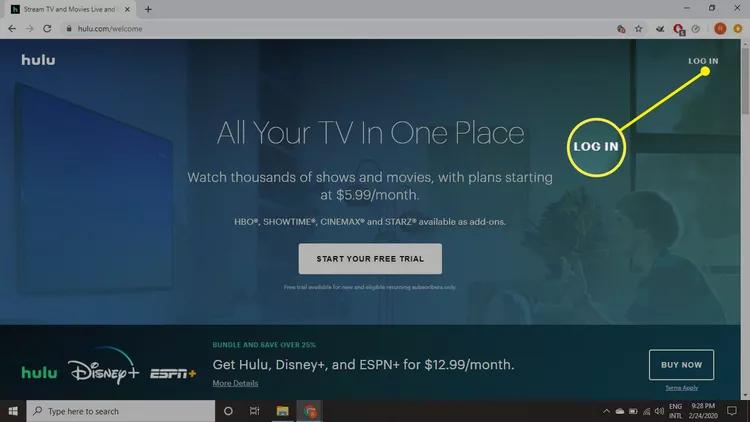
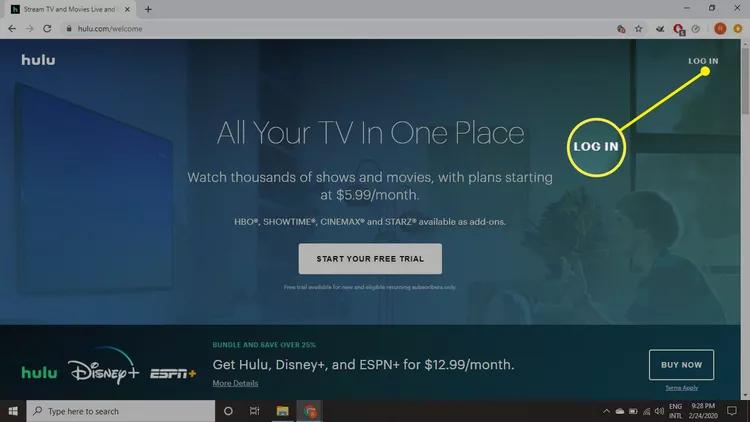
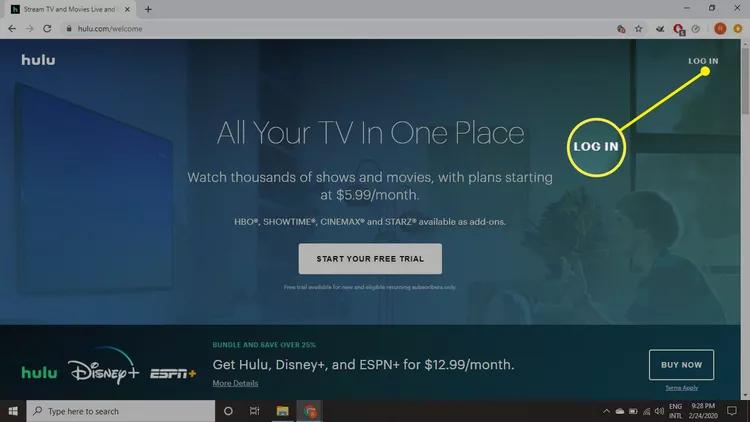
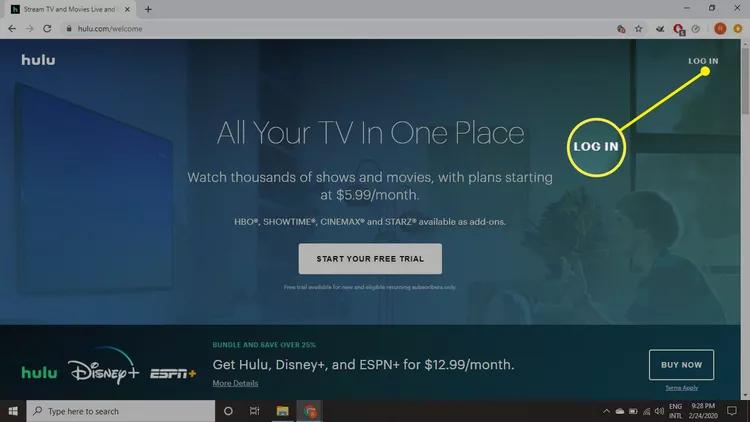
ที่มุมขวาบน เลือกชื่อของคุณ > เลือกจัดการโปรไฟล์
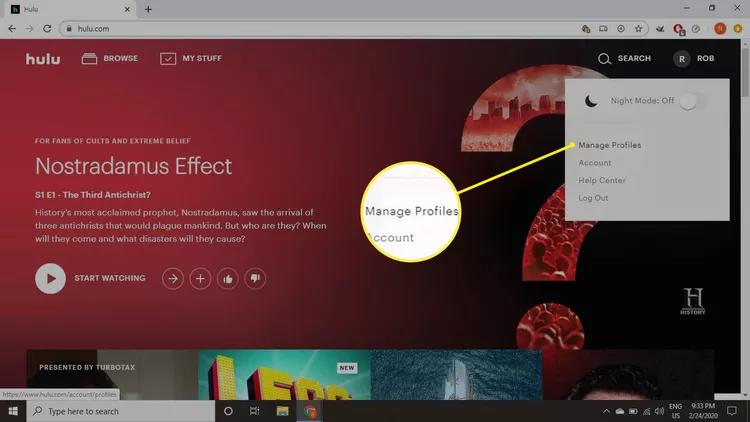
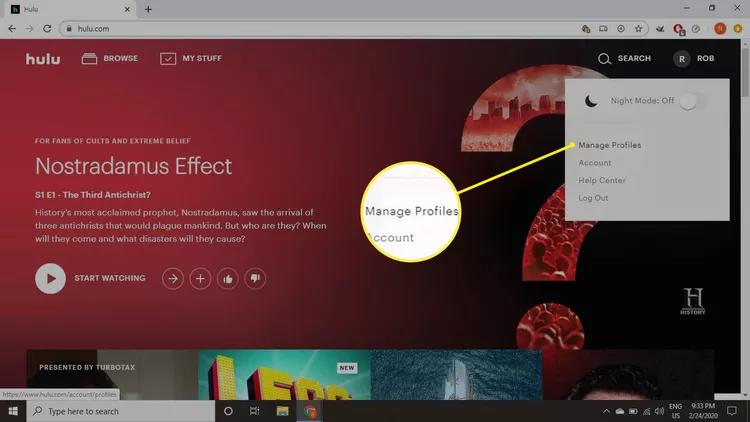
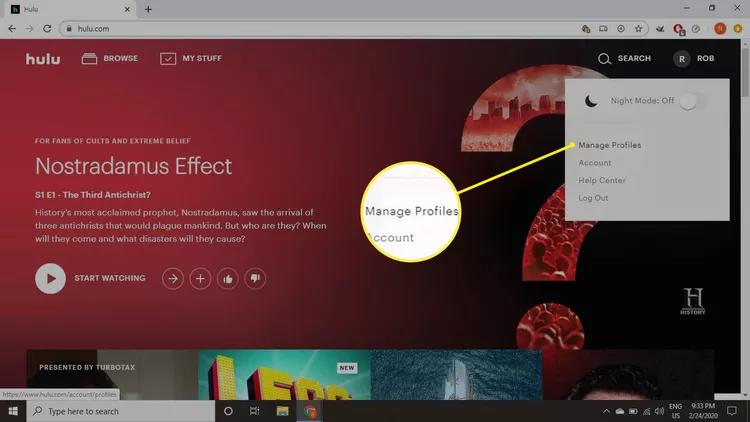
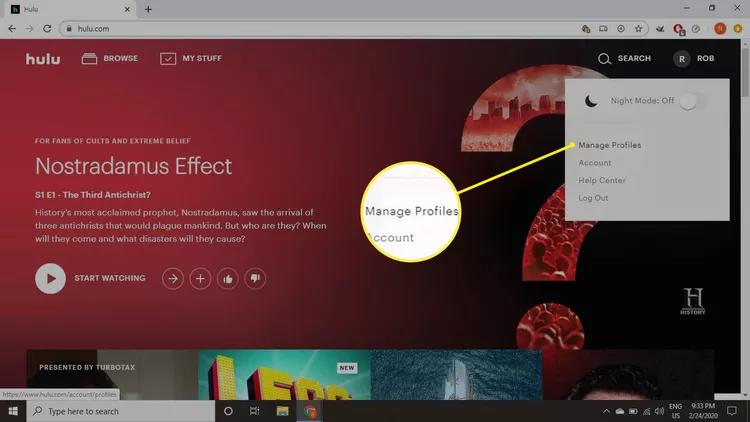
เลือก “เพิ่มโปรไฟล์”
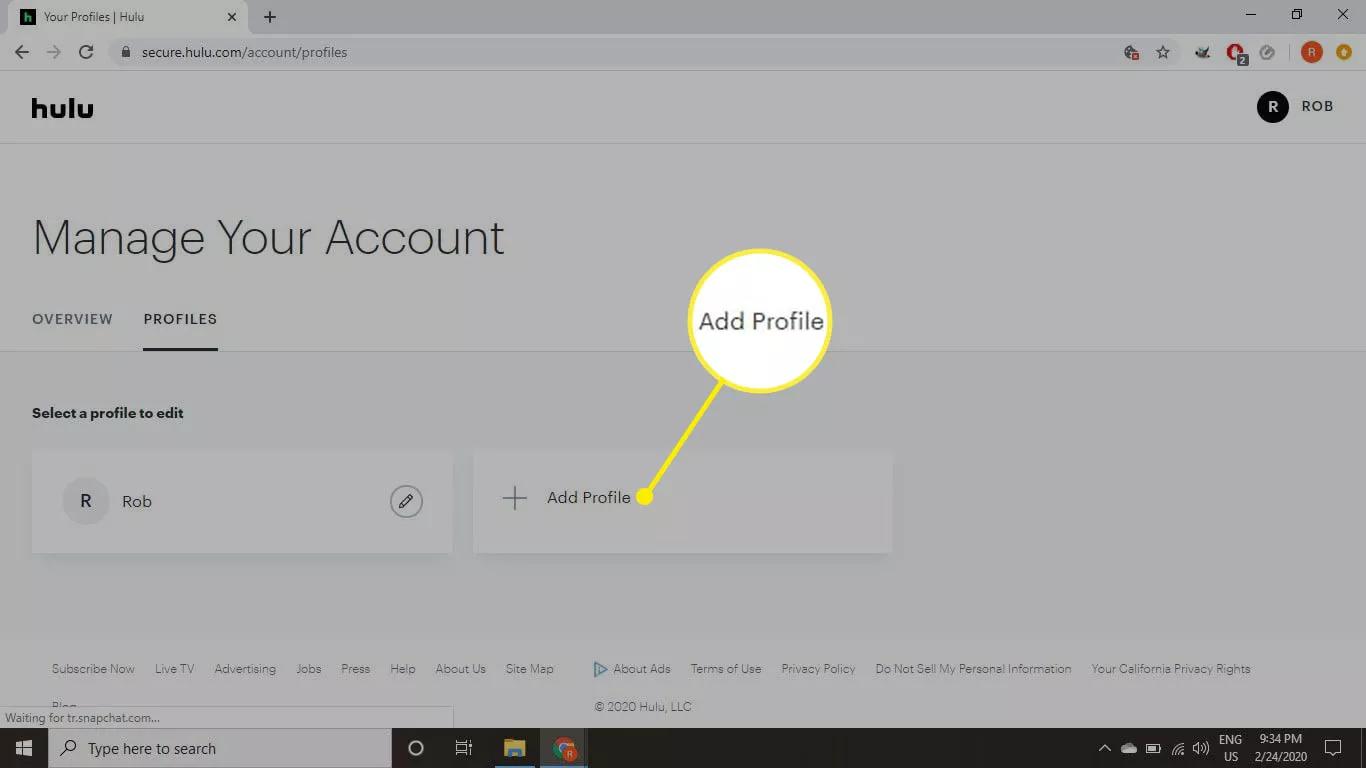
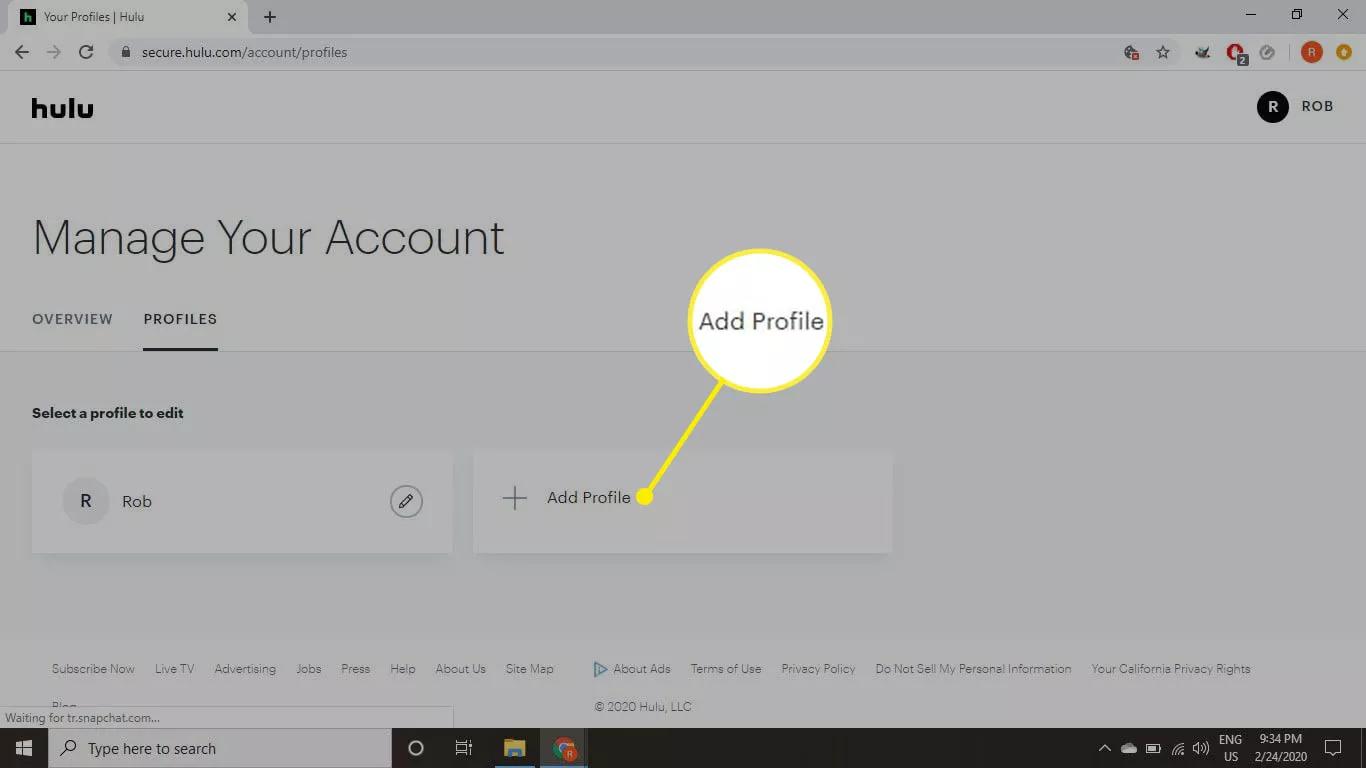
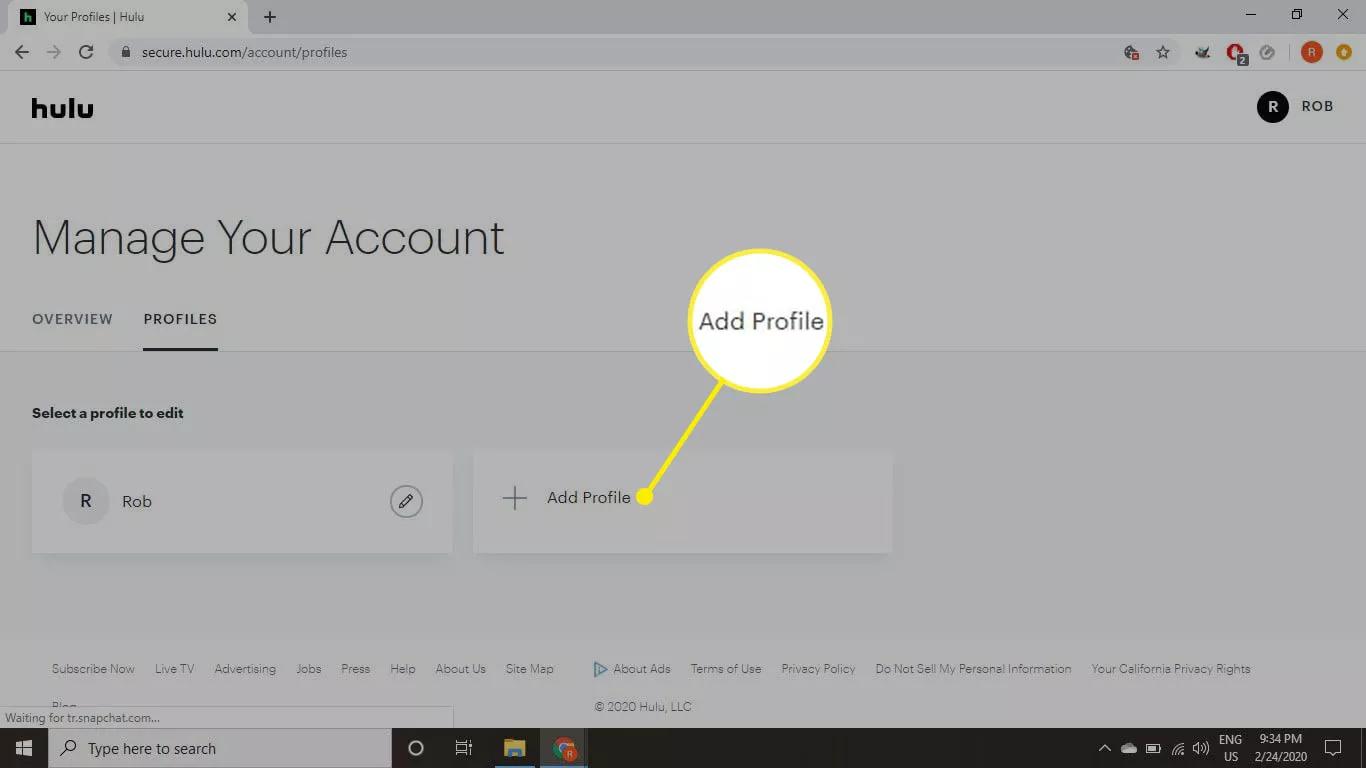
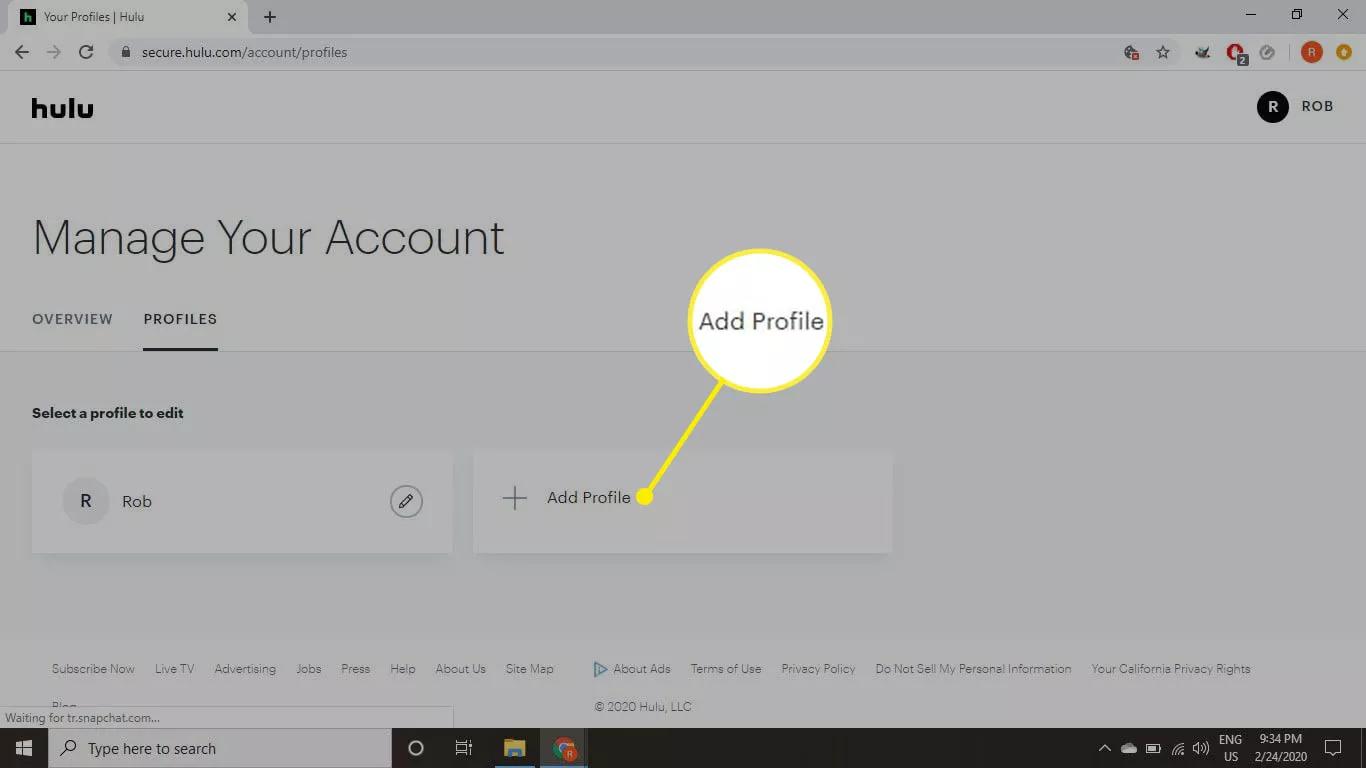
ป้อนชื่อโปรไฟล์ > เลือกสวิตช์สลับในส่วนเด็ก > ตั้งเป็นตำแหน่ง “เปิด”
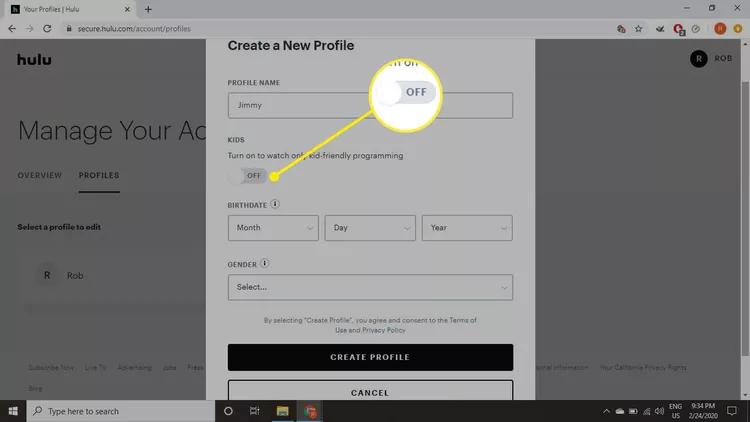
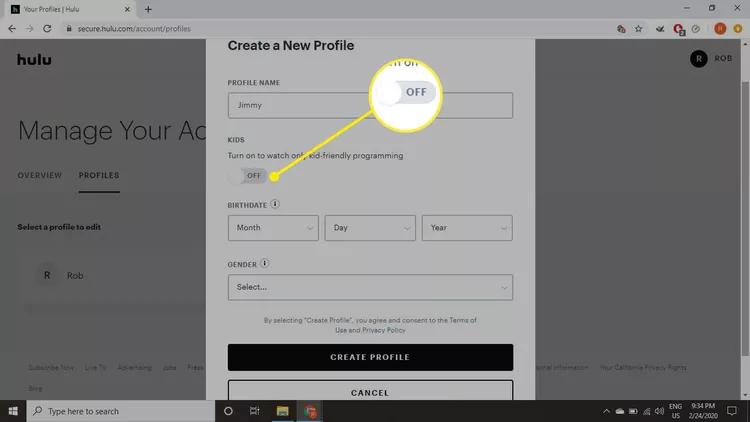
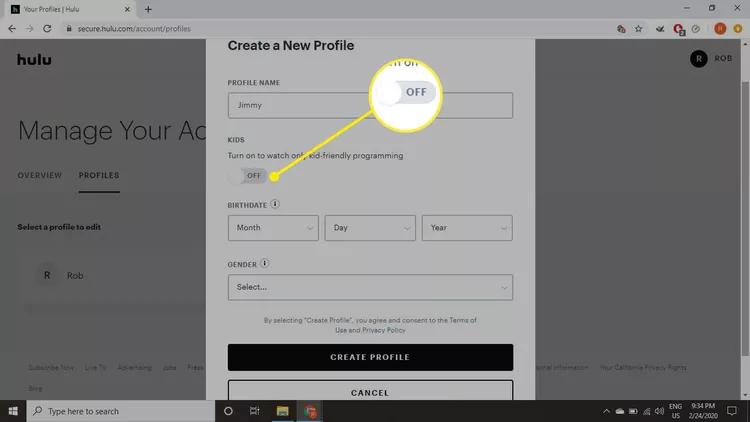
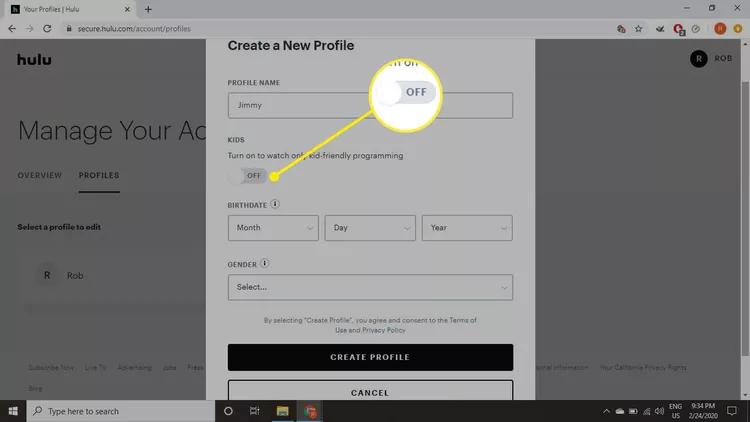
เลือก “สร้างโปรไฟล์”
Hulu ขอให้รู้ว่าใครกำลังดูอยู่เมื่อคุณเข้าสู่ระบบ หากคุณเลือกโปรไฟล์สำหรับเด็ก Hulu จะไม่แสดงเนื้อหาสำหรับผู้ใหญ่แม้แต่ในแถบค้นหา
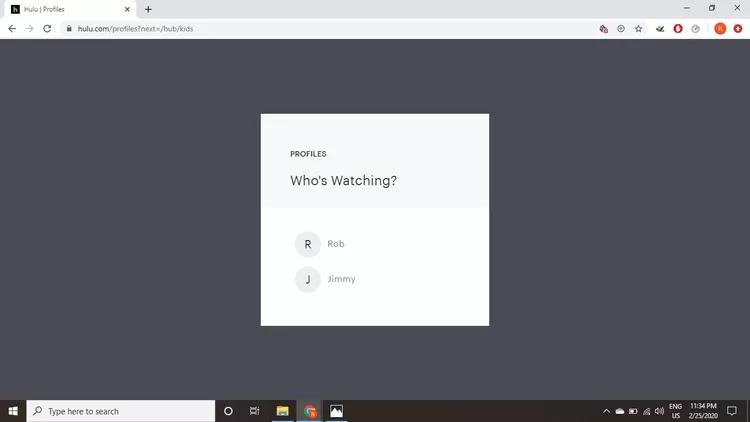
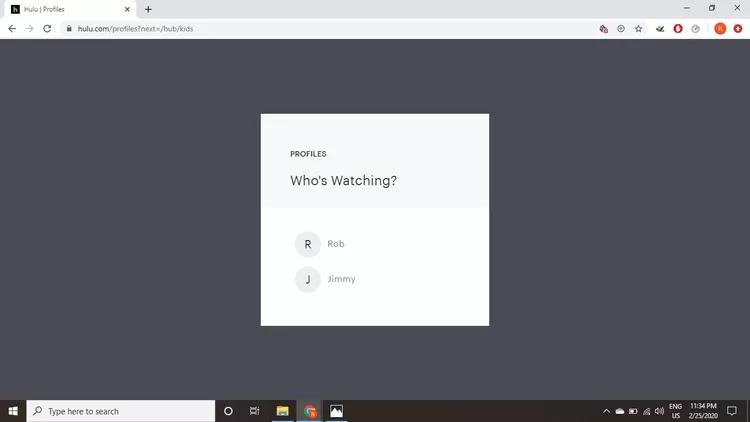
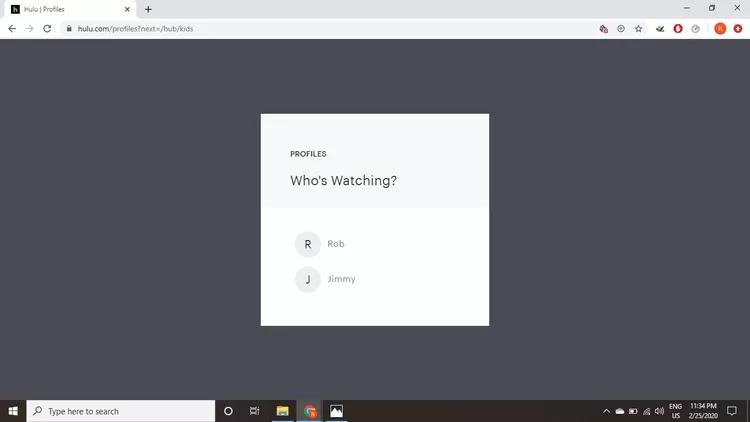
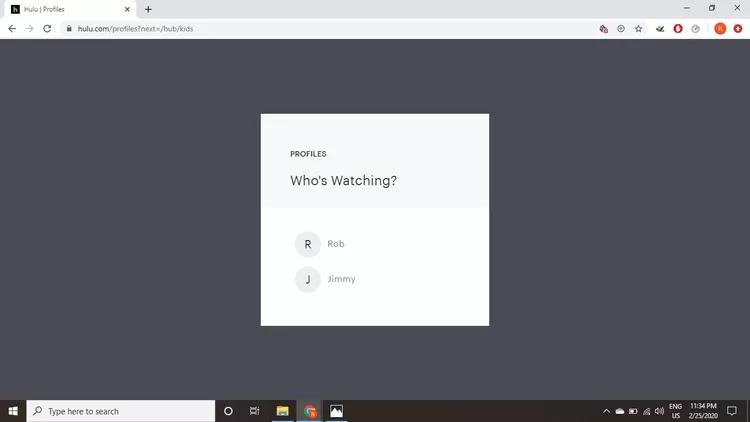
คุณสามารถสลับระหว่างโปรไฟล์ของคุณได้หากคุณรับชมบนเว็บ วางเมาส์เหนือชื่อโปรไฟล์ที่มุมขวาบนของเบราว์เซอร์
จะตั้งค่าโปรไฟล์ Hulu kids ของคุณบนอุปกรณ์มือถือได้อย่างไร?
หากคุณกำลังตั้งตารอที่จะสร้างโปรไฟล์ Hulu ให้กับบุตรหลานของคุณบนแอปมือถือ Hulu สำหรับอุปกรณ์ Android หรือ iOS โปรดทำตามขั้นตอนเหล่านี้
เปิดแอป Hulu > เลือกบัญชีของคุณ
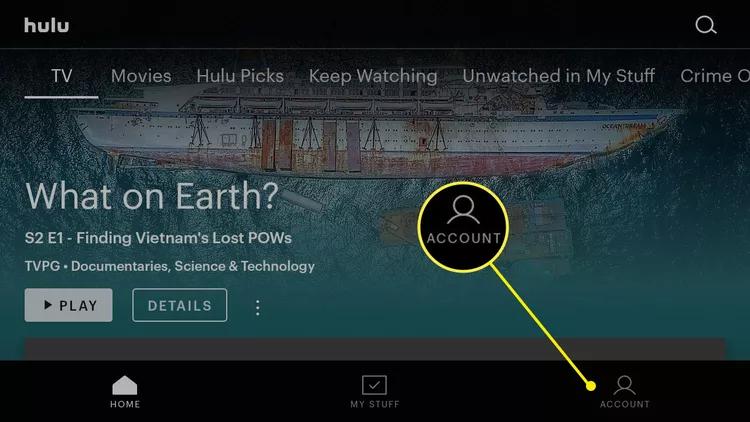
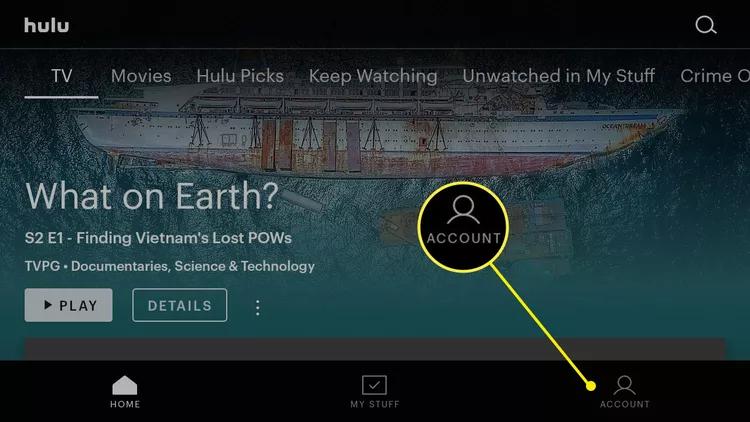
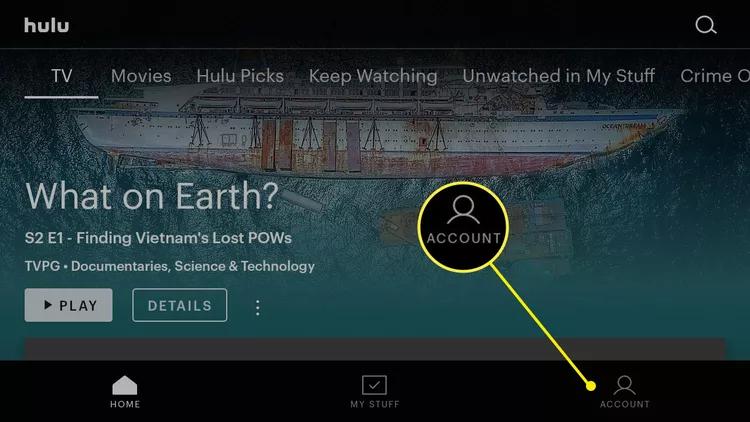
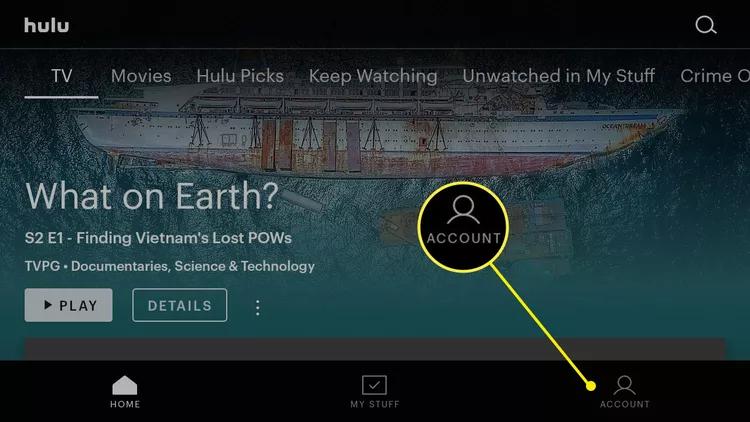
เลือกชื่อโปรไฟล์
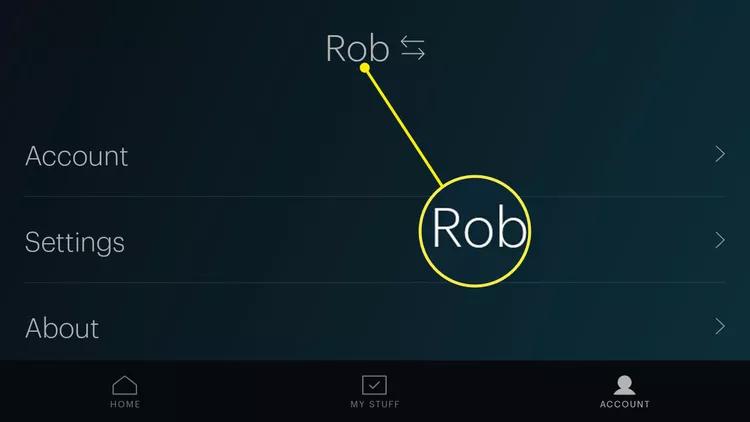
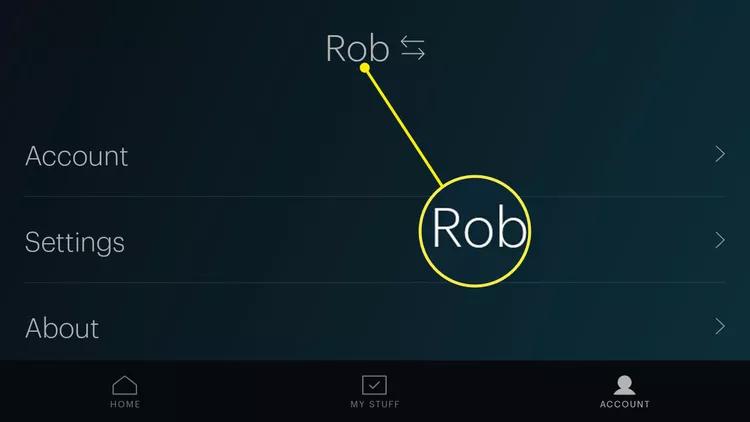
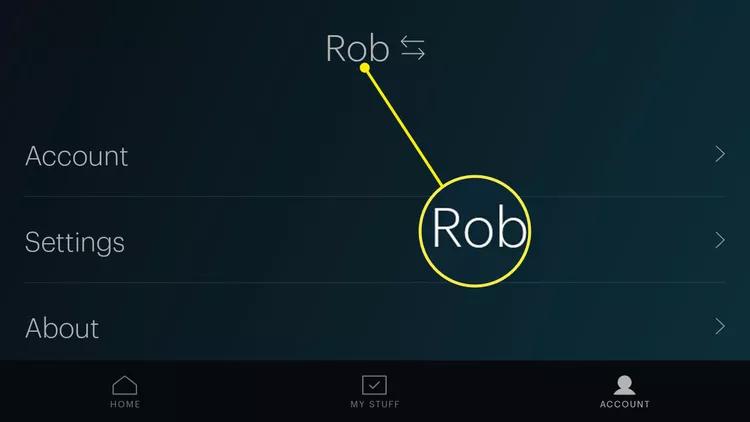
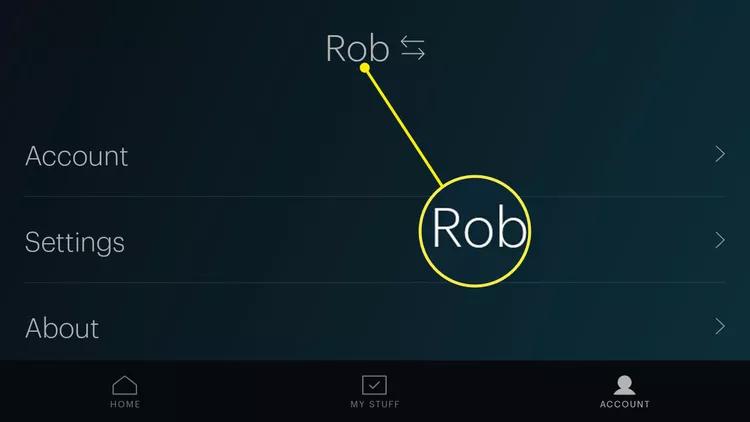
เลือก > โปรไฟล์ใหม่
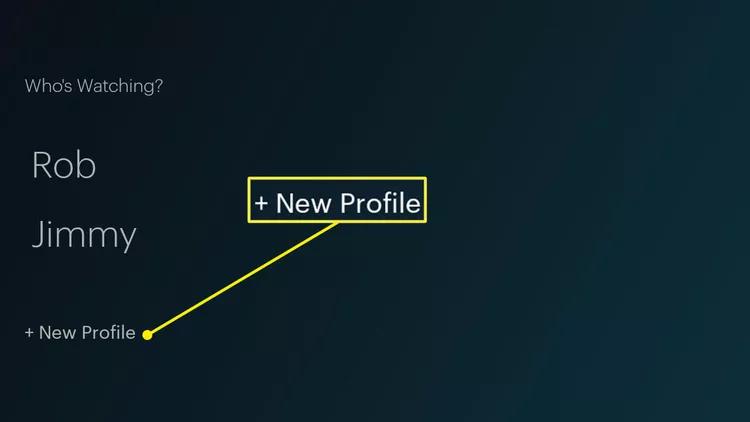
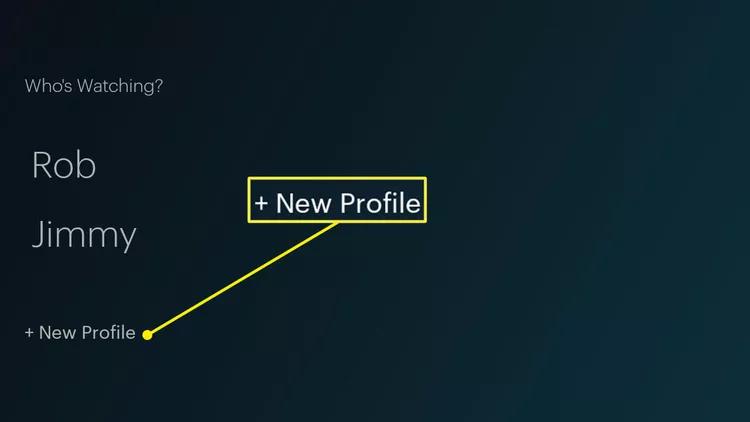
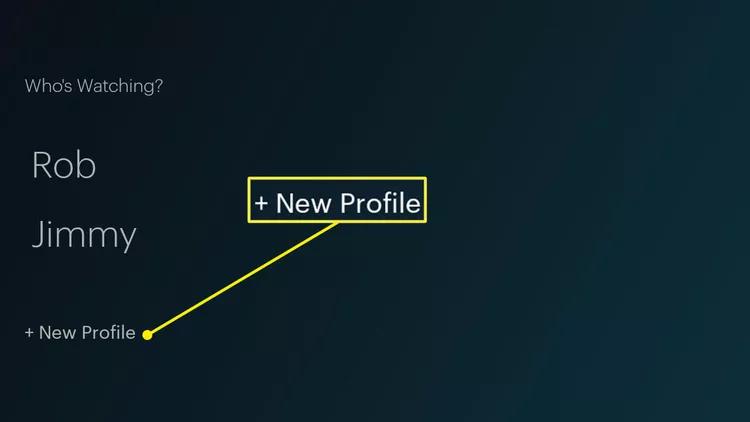
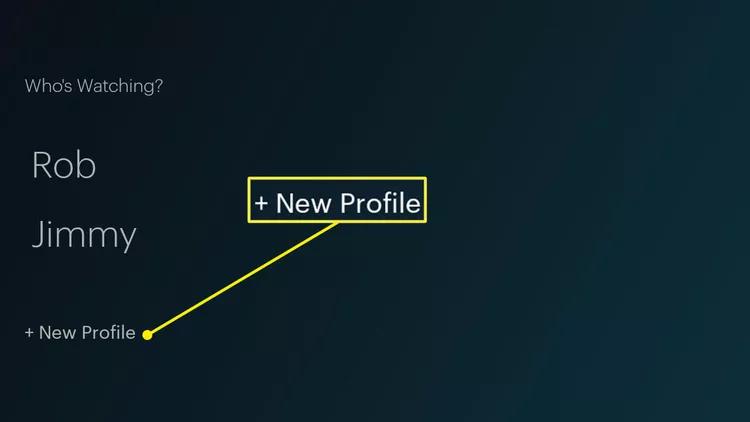
จะใช้ PIN เพื่อบล็อกการเข้าถึงโปรไฟล์ที่ไม่ใช่เด็กได้อย่างไร
การตั้งค่าโปรไฟล์เด็กบน Hulu นั้นไม่เพียงพอที่จะบล็อกบุตรหลานของคุณจากการเข้าถึงโปรไฟล์อื่น ๆ โดยเฉพาะอย่างยิ่งหากพวกเขาไม่ได้รับการป้องกันด้วย PIN ต่อไปนี้เป็นวิธีบล็อกการเข้าถึงโปรไฟล์ดังกล่าว
ลงชื่อเข้าใช้บัญชี Hulu ของคุณ> เลือกชื่อของคุณที่มุมขวาบน
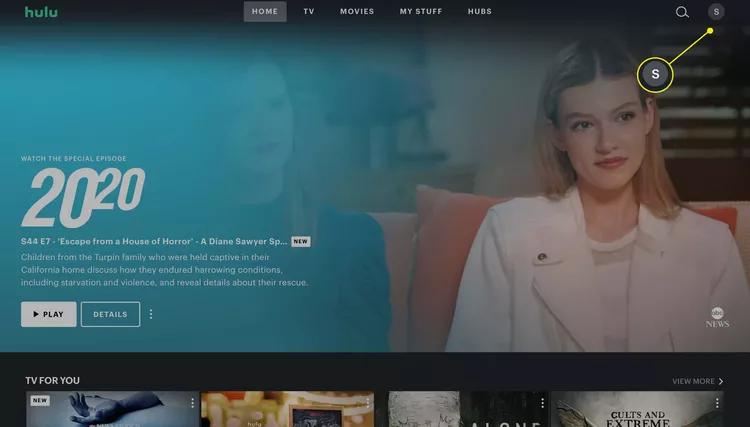
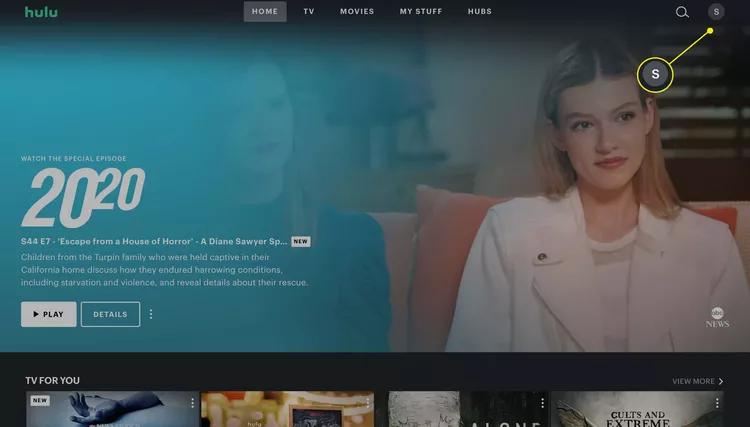
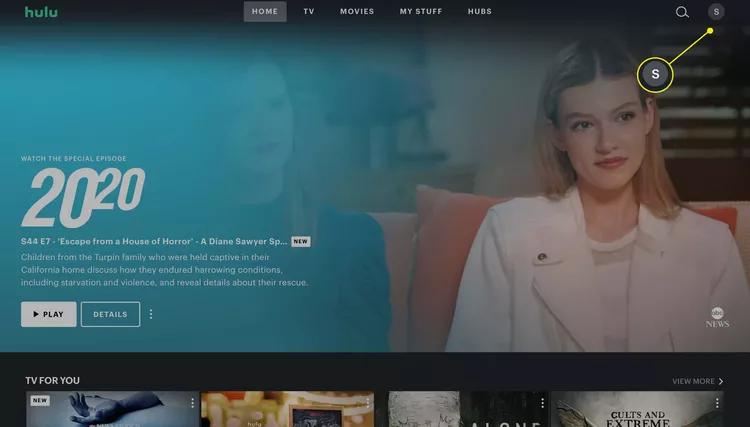
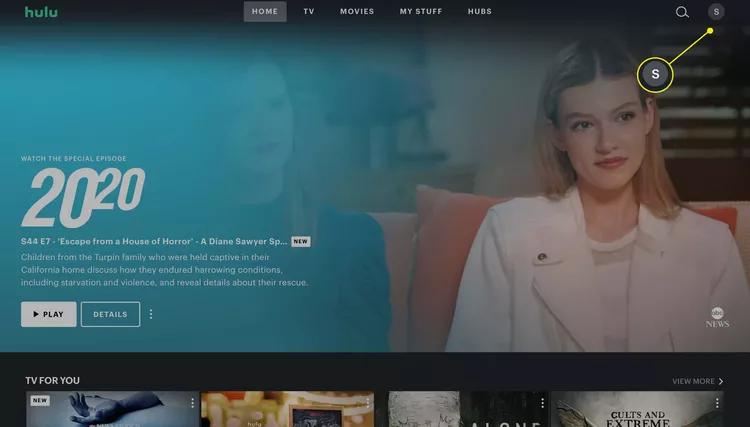
เลือก > จัดการโปรไฟล์
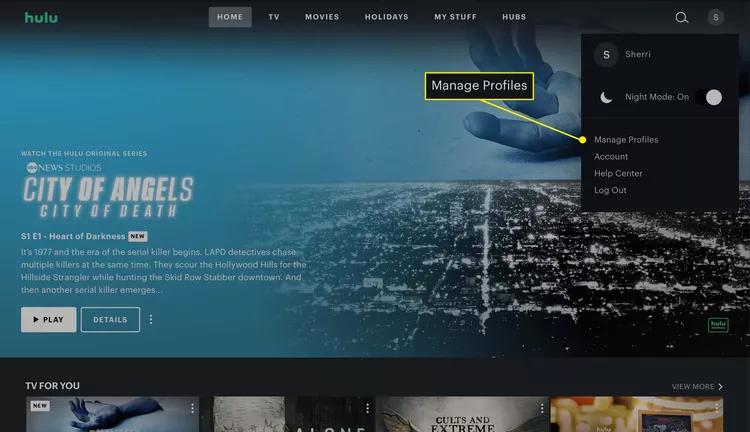
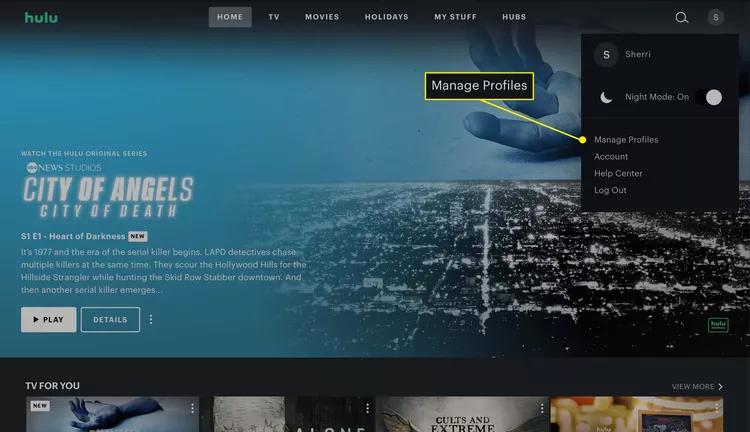
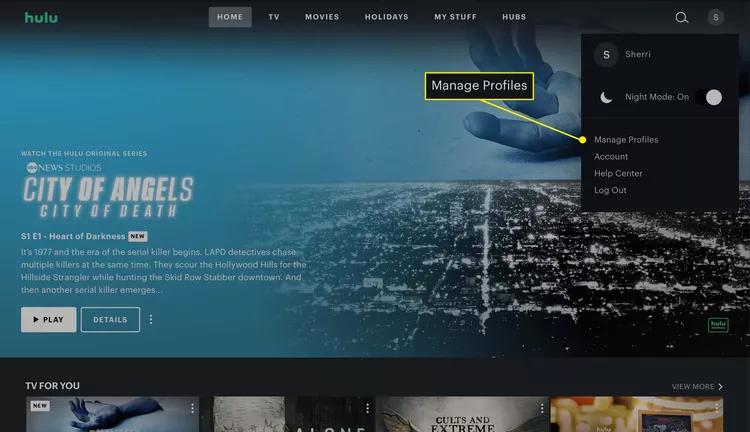
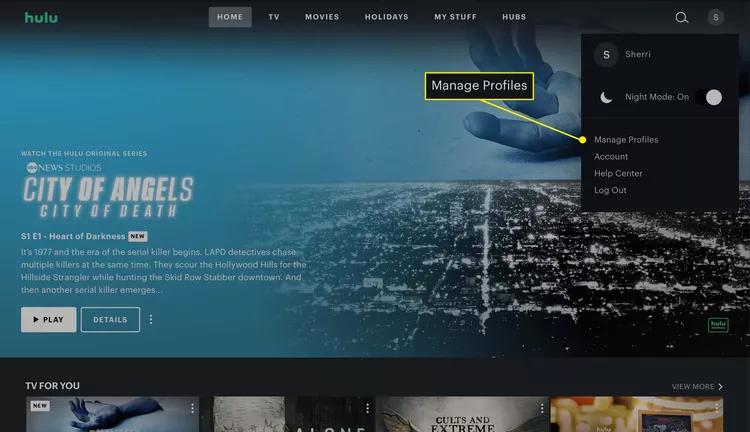
สลับการป้องกัน PIN ภายใต้การควบคุมโดยผู้ปกครอง
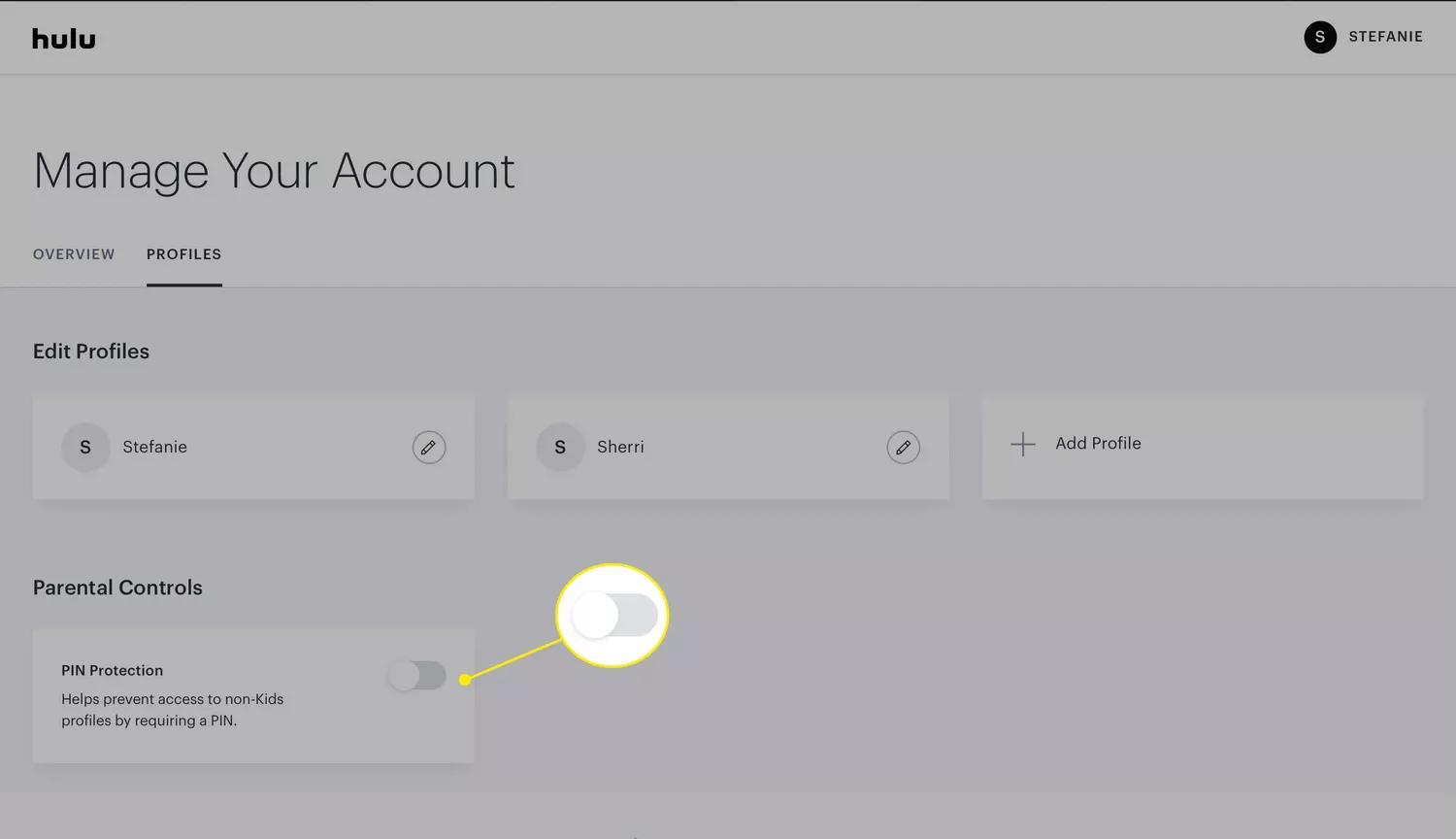
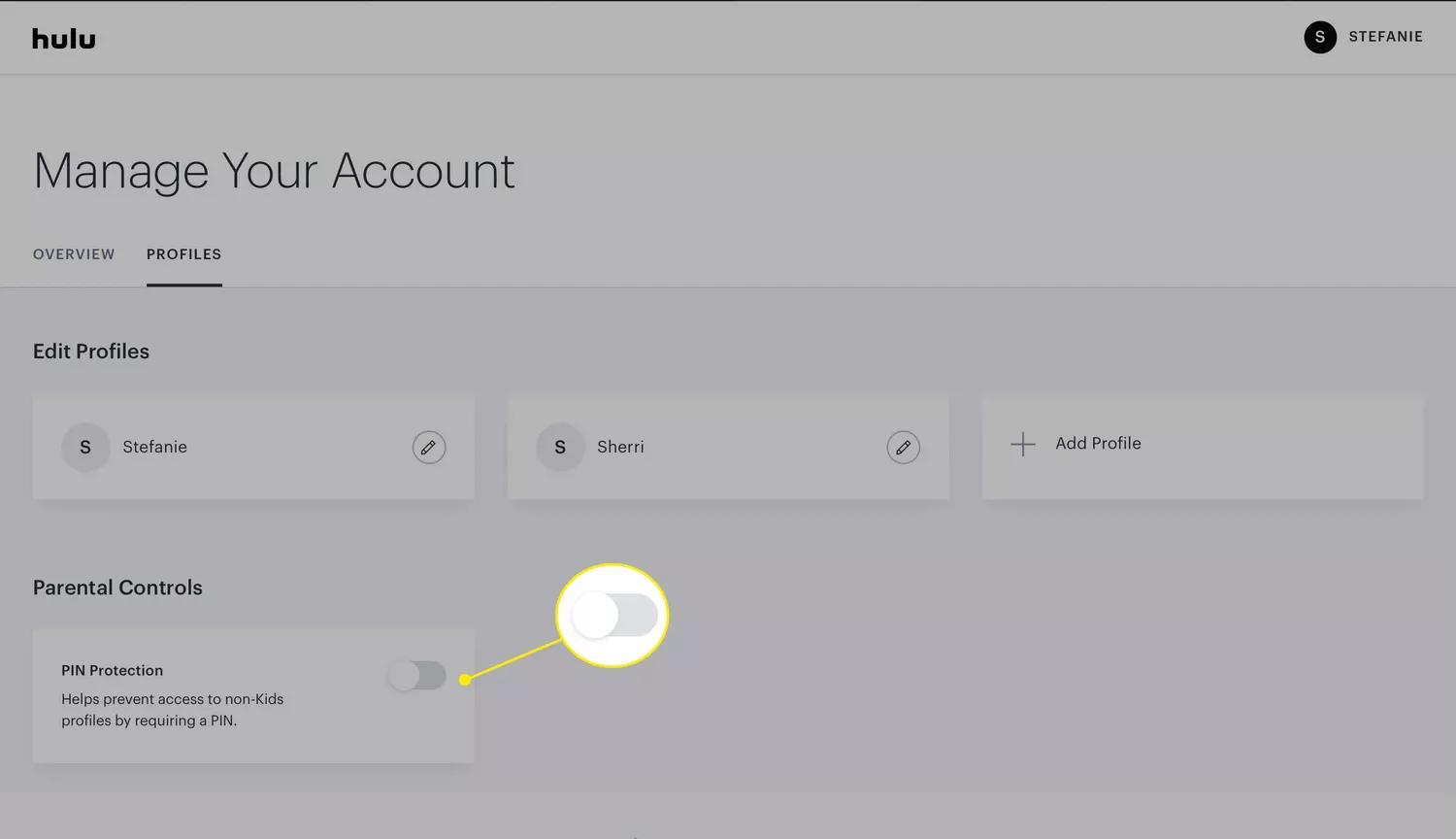
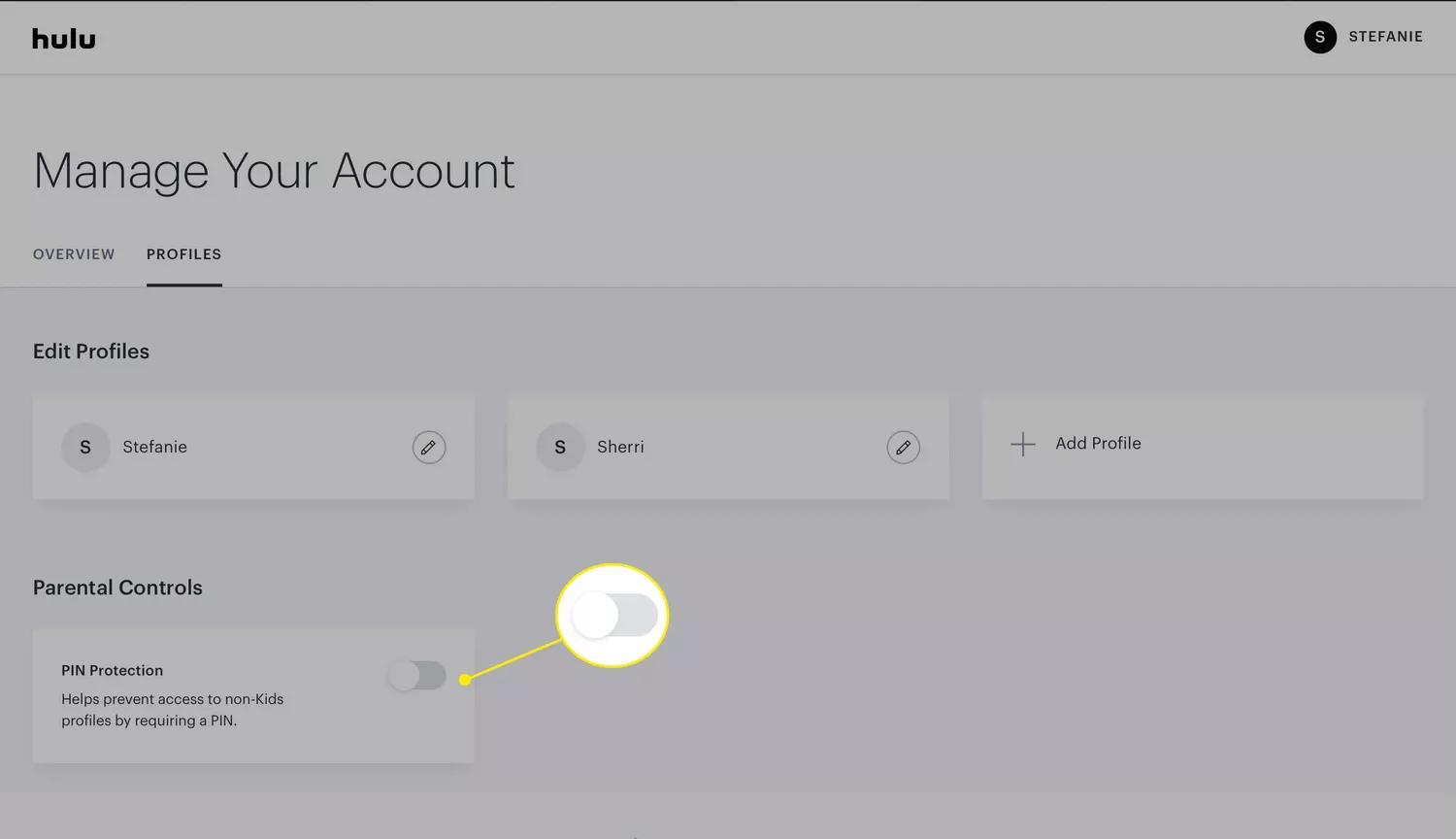
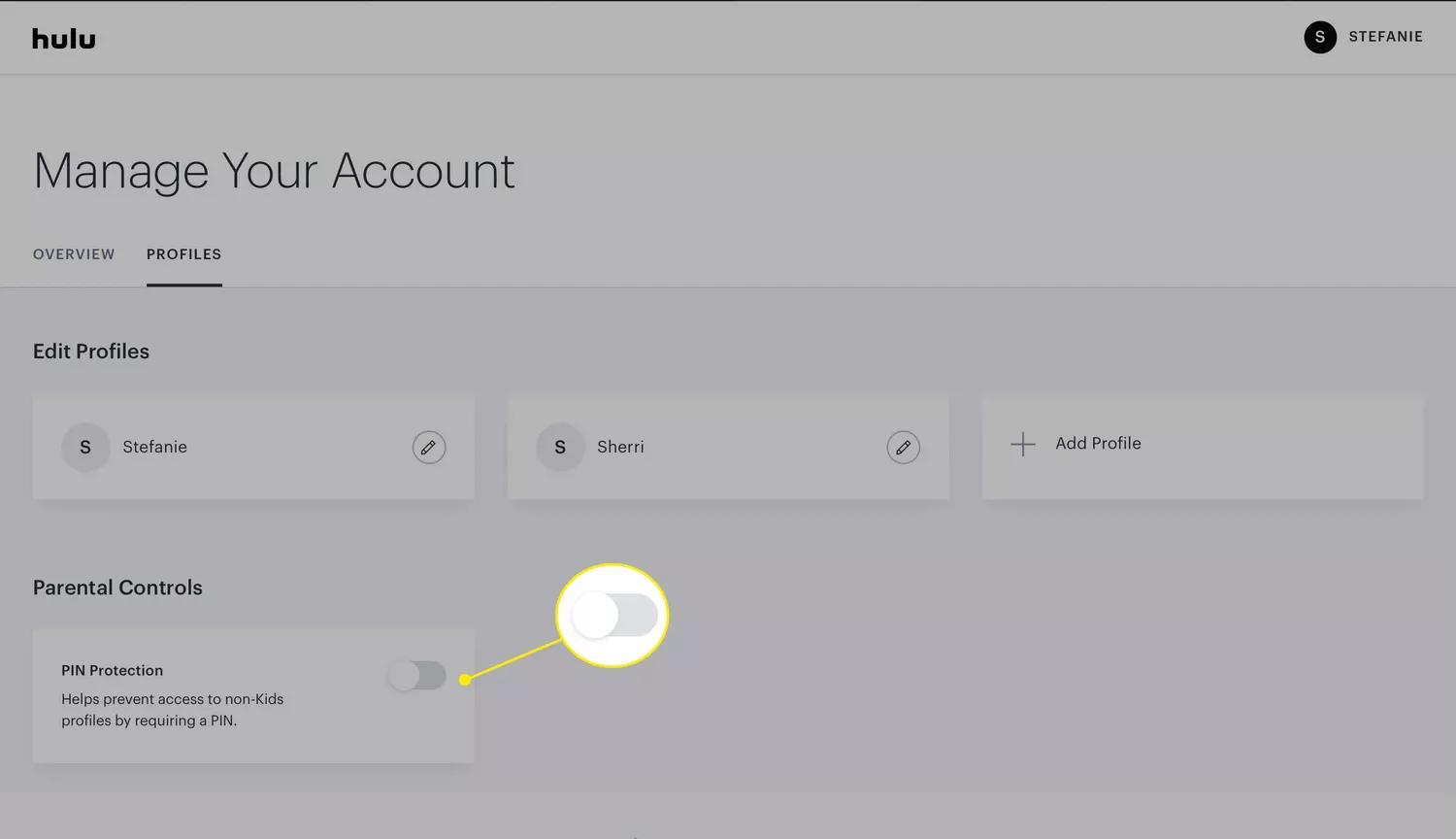
ป้อนรหัส 4 หลักของคุณ > เลือก “สร้าง PIN”
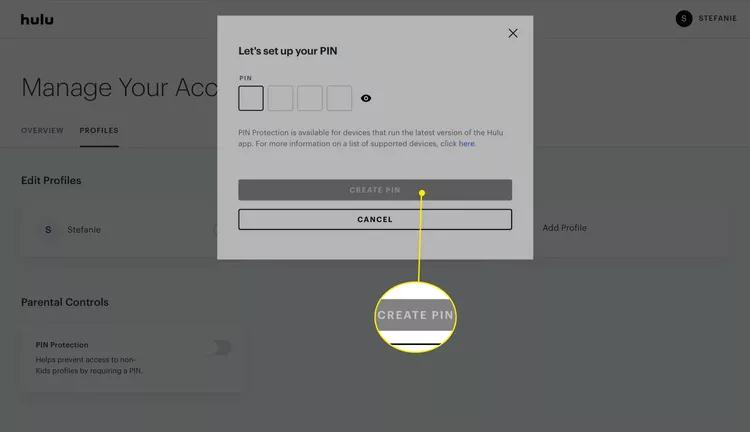
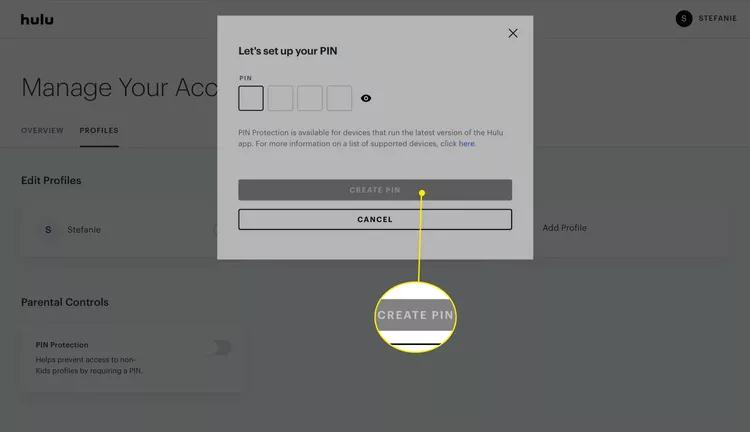
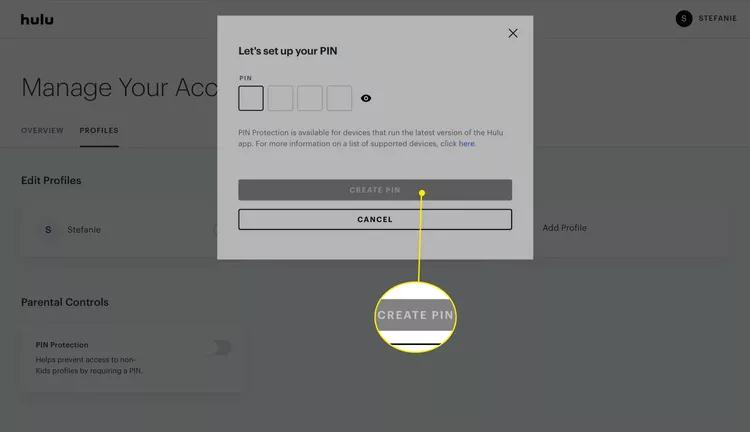
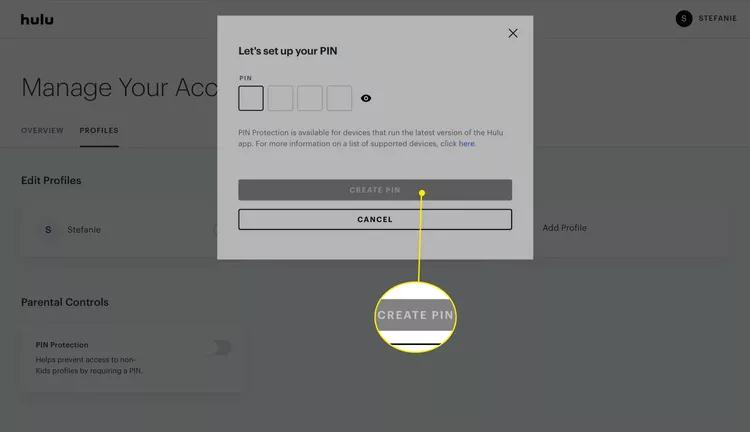
จะอัพเดตโปรไฟล์เด็ก Hulu ของคุณได้อย่างไร?
Hulu อนุญาตให้คุณอัปเดตหรือลบข้อจำกัดด้านเนื้อหาในโปรไฟล์ของคุณ ต่อไปนี้เป็นวิธีการดำเนินการ
ไปที่หน้าการจัดการบัญชี Hulu > เลือกไอคอนดินสอที่อยู่ติดกับโปรไฟล์
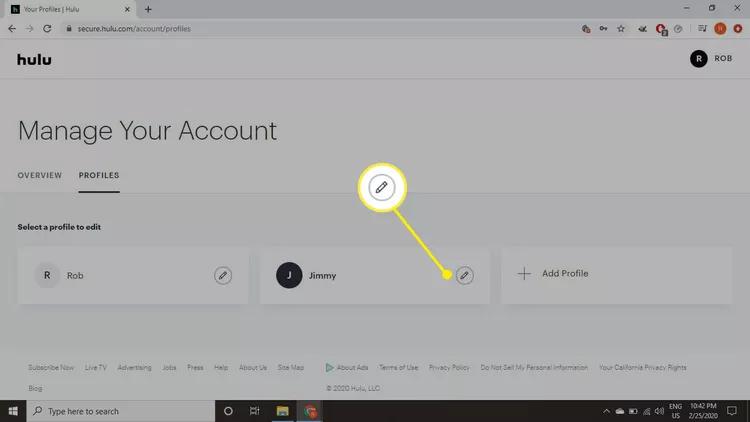
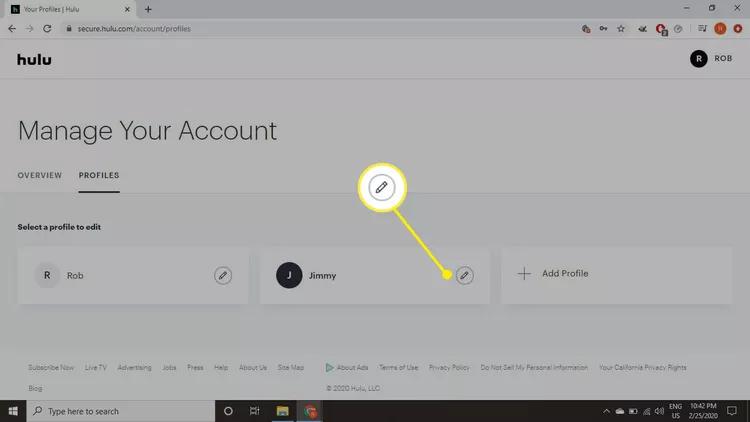
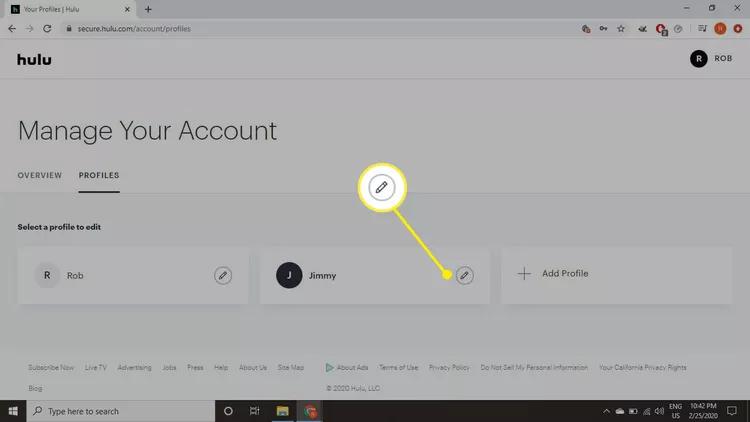
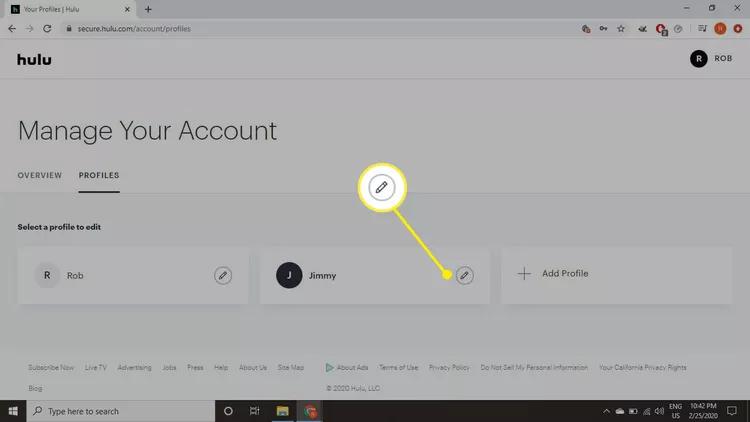
คลิกสวิตช์สลับใต้โปรไฟล์ Kids > ตั้งเป็นโหมด "ปิด"
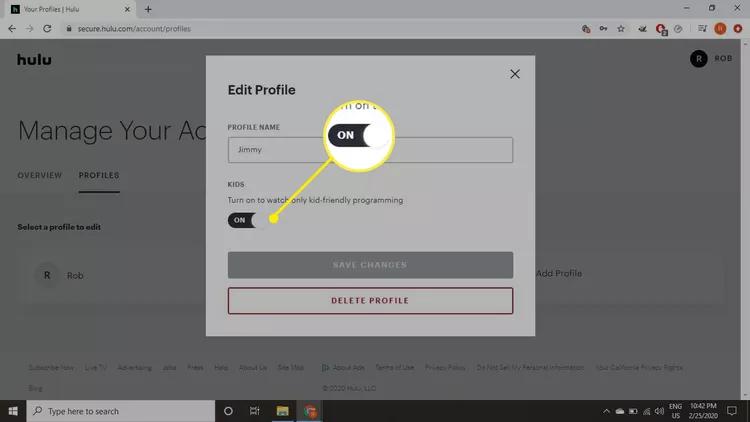
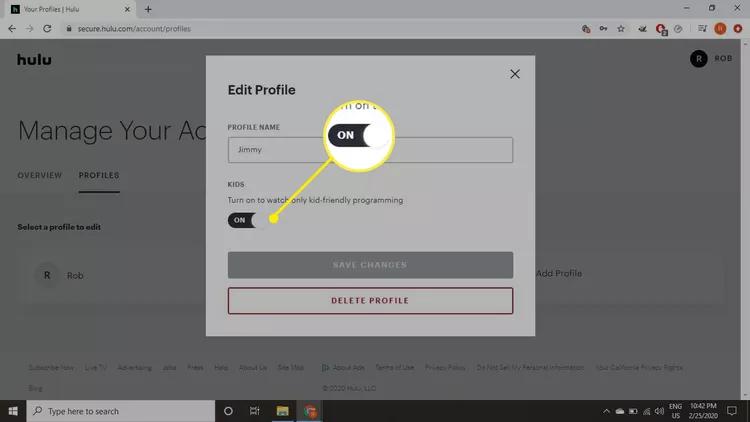
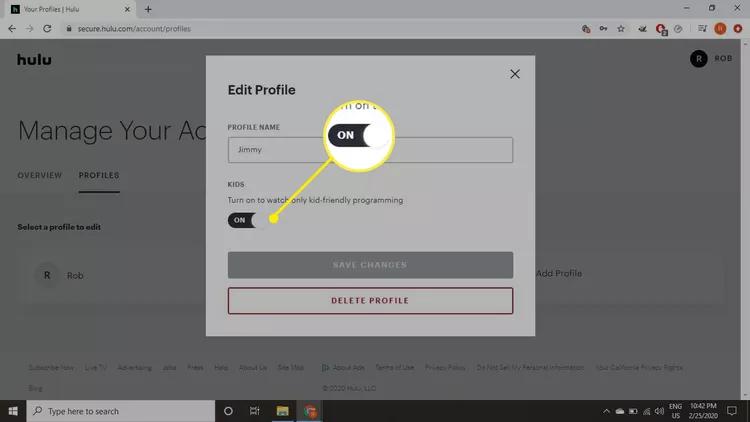
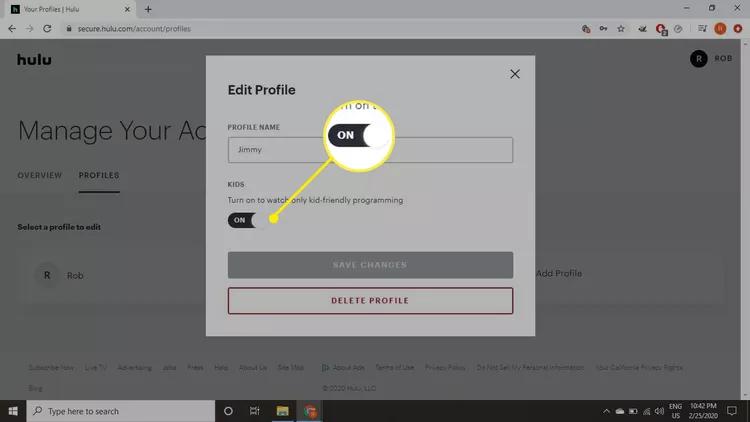
กรอกวันเกิด > เลือก “บันทึก” การเปลี่ยนแปลง
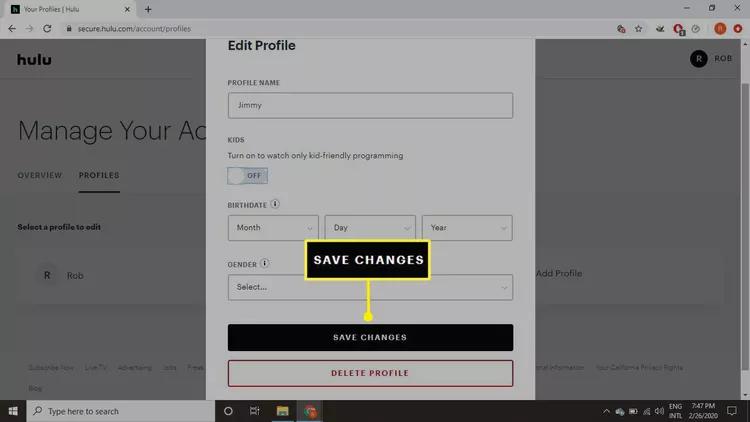
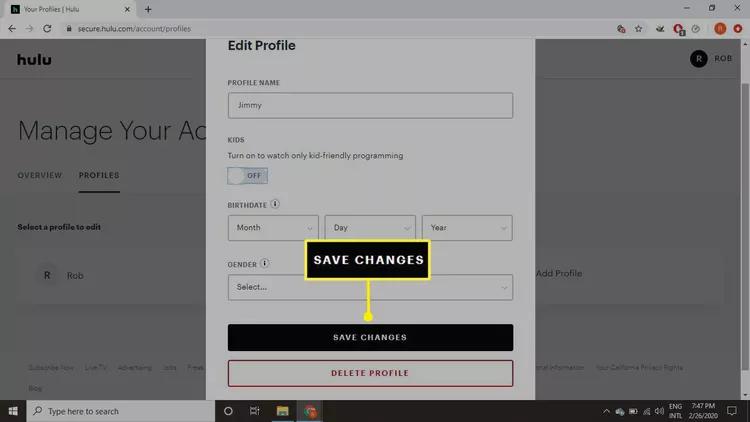
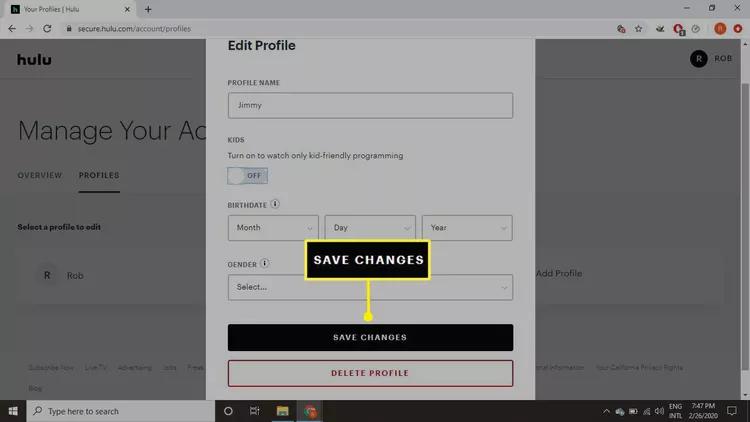
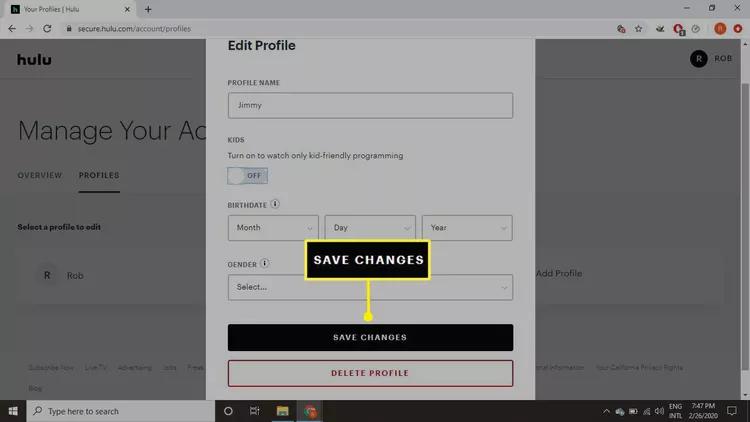
จะปิดการควบคุมโดยผู้ปกครองบน Hulu ได้อย่างไร?
ขั้นตอนแรกคือการเข้าถึงบัญชีของคุณ การตั้งค่า
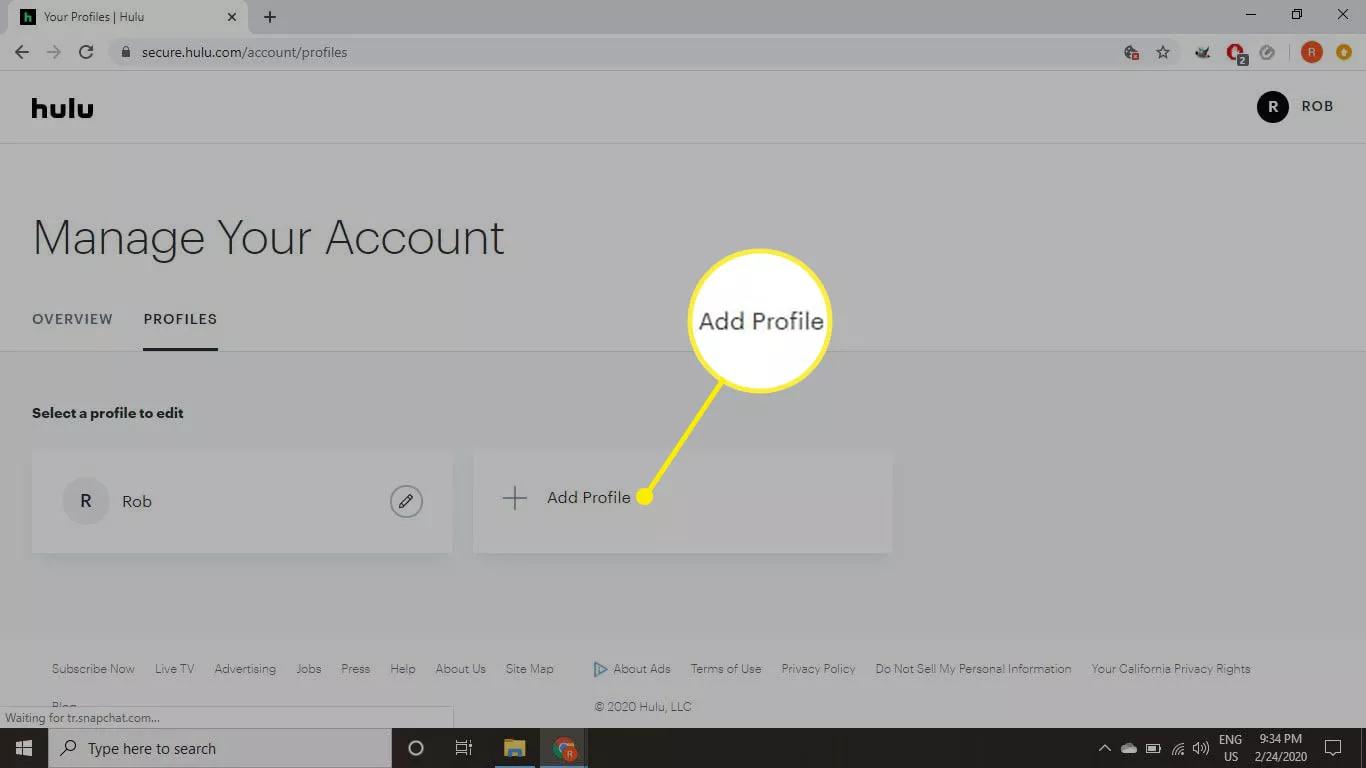
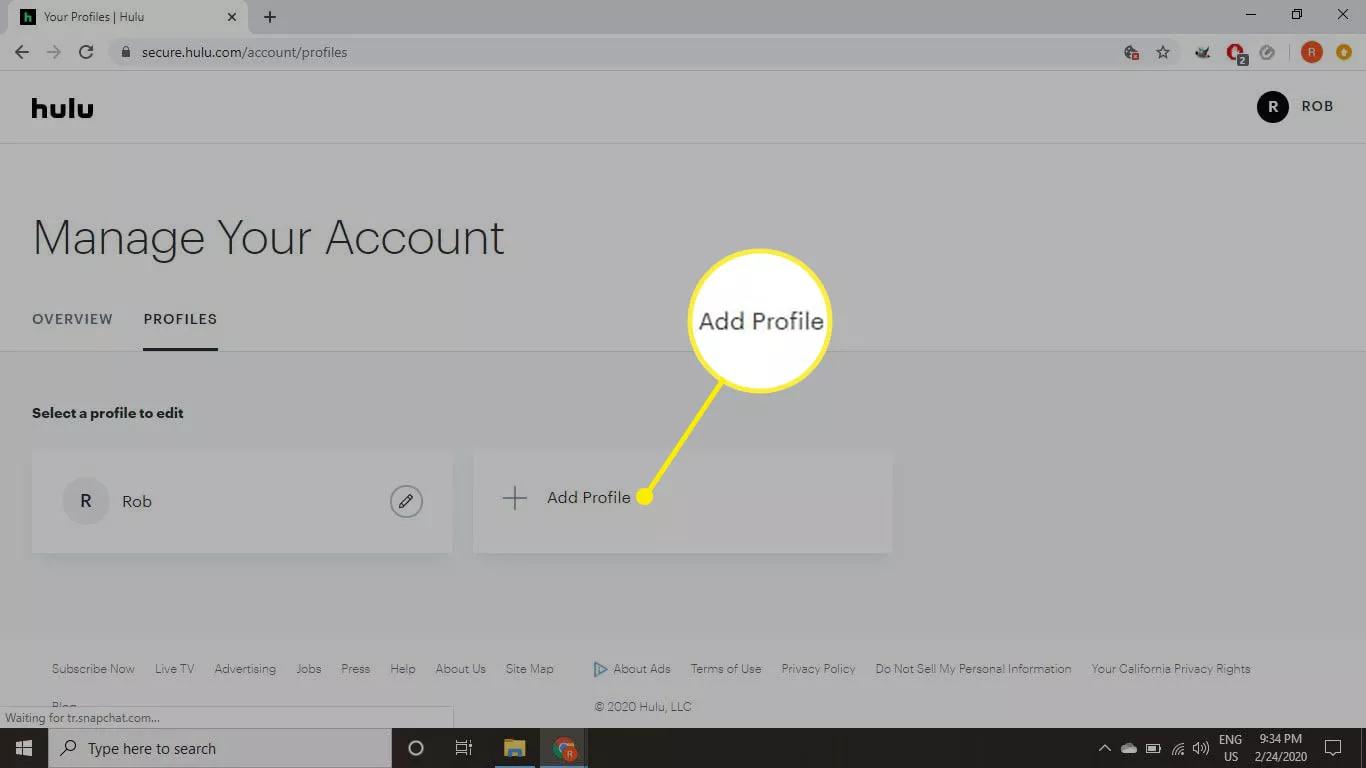
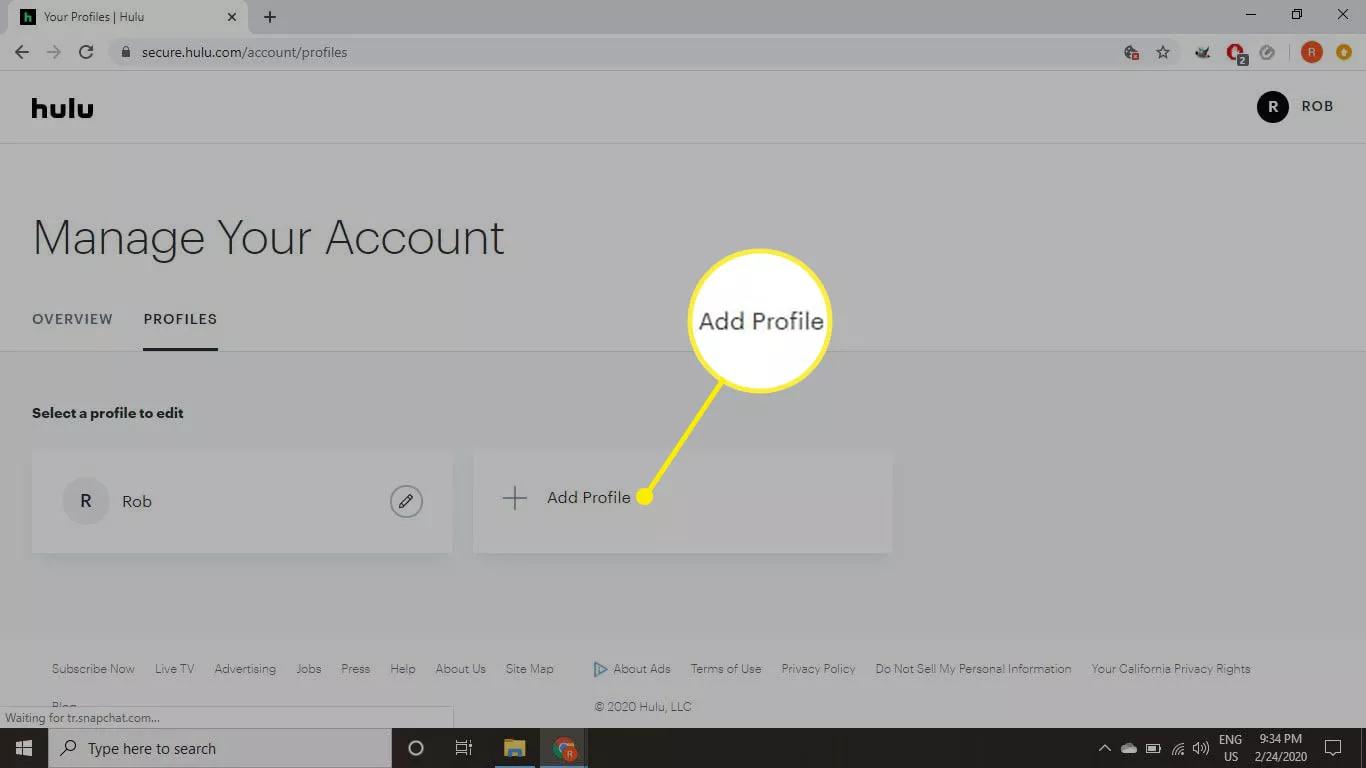
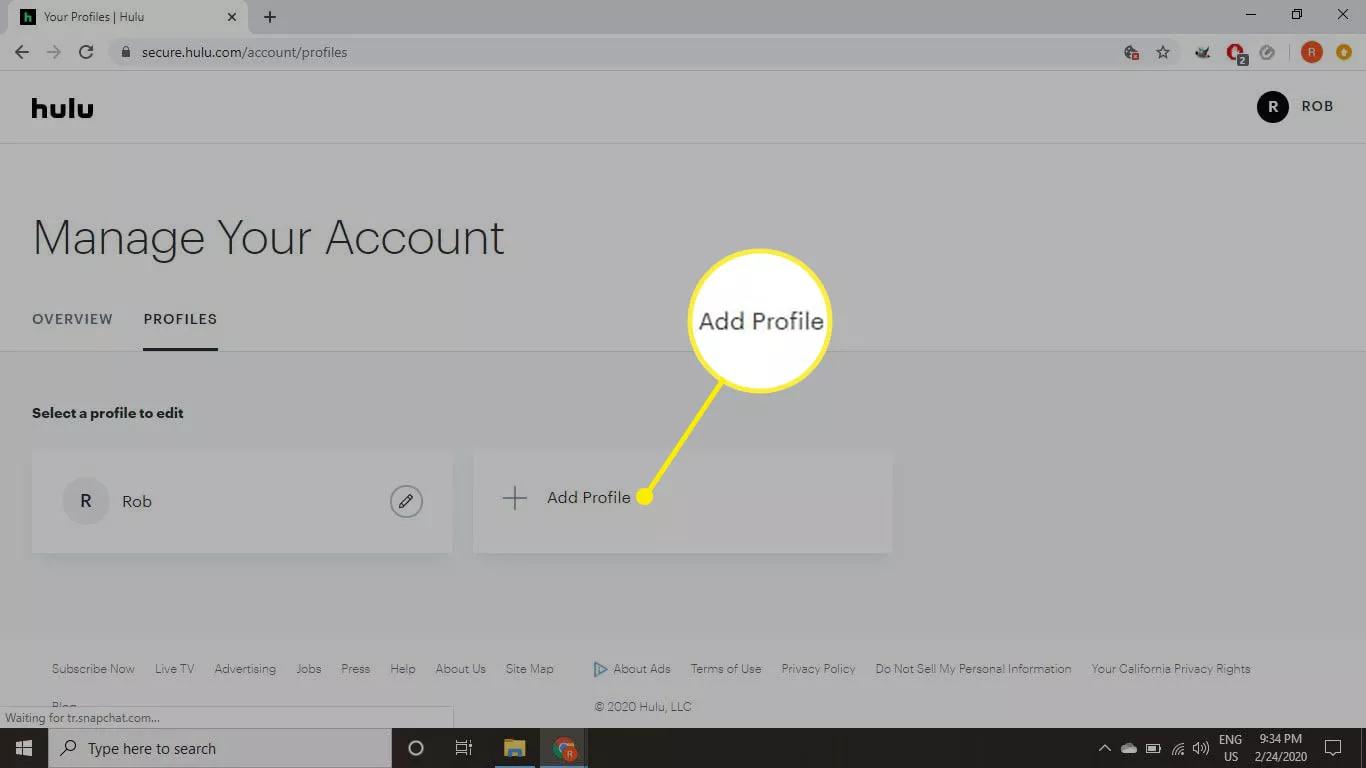
ในการดำเนินการนี้ ให้เลือกไอคอนโปรไฟล์ของคุณที่มุมขวาบนของหน้าแรกของ Hulu
จากนั้นคุณจะถูกนำไปยังหน้าที่ให้คุณ การตั้งค่า ได้ รวมถึงวิธีตั้งค่าการควบคุมโดยผู้ปกครองของ Hulu
เมื่ออยู่ในหน้า การตั้งค่า แล้ว คลิกแท็บ “เด็ก” ในเมนูการนำทางด้านซ้าย จากนั้นคุณสามารถเปิดหรือปิด "โหมดเด็ก" ได้
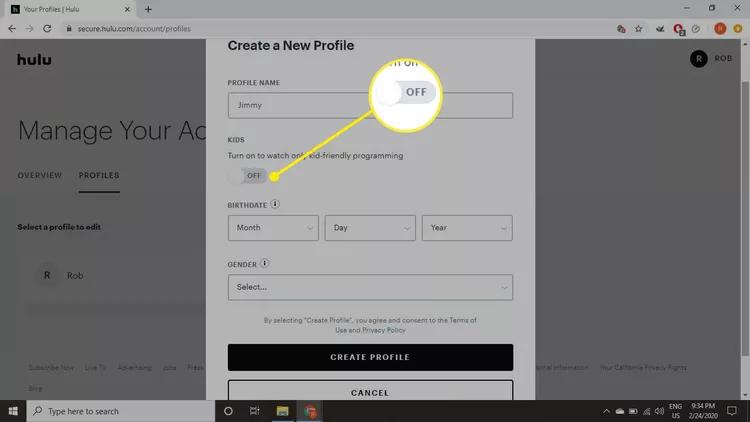
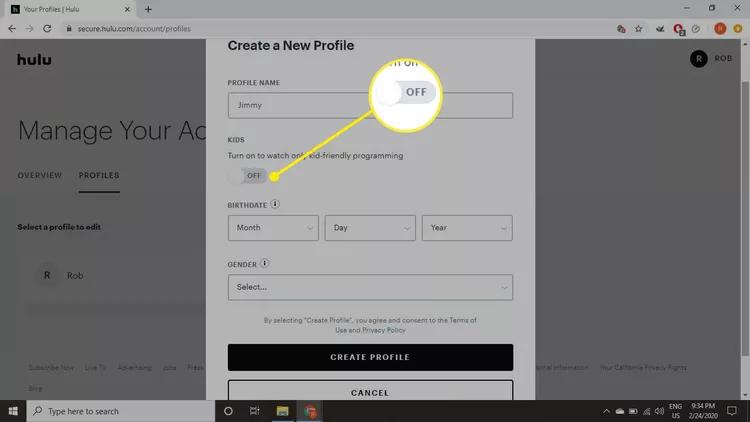
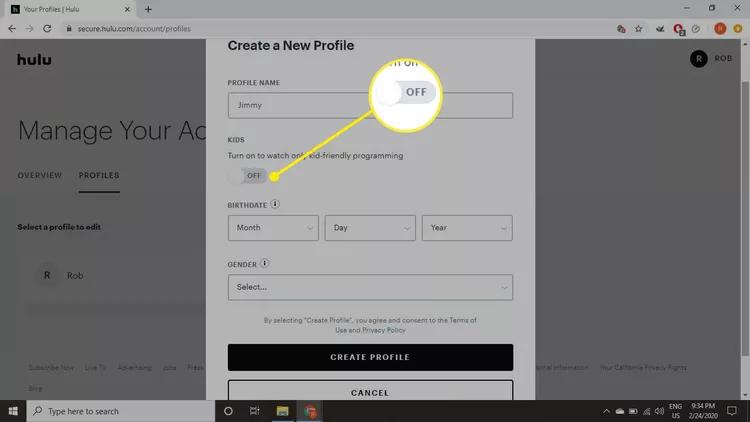
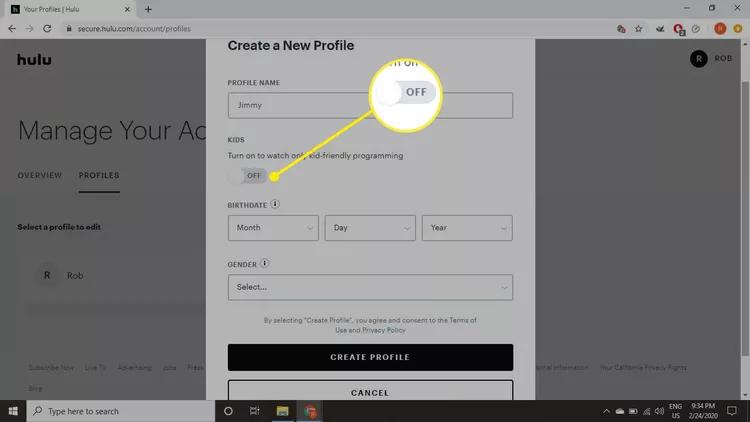
เมื่อปิดใช้งาน “โหมดเด็ก” Hulu จะไม่บล็อกเนื้อหาที่ไม่เหมาะสม และเสนอตัวเลือกการเขียนโปรแกรมและการกรองที่เหมาะสมกับวัย
เหตุใด FlashGet Kids จึงดีกว่าการควบคุมโดยผู้ปกครองของ Hulu
แม้ว่า Hulu จะนำเสนอคุณสมบัติการควบคุมโดยผู้ปกครองที่เป็นเอกลักษณ์ แต่ก็มีคุณสมบัติขั้นสูงบางอย่างที่คุณจะไม่พบ โดยเฉพาะ การตรวจสอบสด , ตัวติดตาม ตำแหน่ง , การแจ้งเตือน และ การแจ้งเตือน และอีกมากมาย คุณสมบัติบางอย่างเหล่านี้นำเสนอโดย FlashGet Kids แต่ไม่รวมถึงการควบคุมโดยผู้ปกครองของ Hulu
ฟีเจอร์นี้ช่วยให้คุณ ช่วยเหลือ ลูกๆ ของคุณได้มากขึ้น ตัวอย่างเช่น กล้องไร้สาย แบบเรียลไทม์จะส่งและแบ่งปัน ตำแหน่ง ของบุตรหลานของคุณ การสะท้อนหน้าจอ สามารถบันทึกการใช้โทรศัพท์ของบุตรหลานของคุณได้ เสียงแบบเดียวทาง สามารถสัมผัสและฟังเสียงสิ่งแวดล้อมรอบตัวเด็กได้
การใช้งานรายวัน
คุณสมบัตินี้ช่วยให้คุณติดตามการใช้งานประจำวันของบุตรหลานได้ ตัวอย่างเช่น คุณสามารถติดตามการใช้งาน ออนไลน์ ของบุตรหลานของคุณในโลกดิจิทัลได้
เวลาหน้าจอสามารถ ช่วยเหลือ คุณจัดการเวลาหน้าจอของบุตรหลานได้ เช่น การจำกัด การตั้งค่า หน้าจอ และ ตำแหน่ง
ตำแหน่ง ติดตาม
คุณสมบัติ ตำแหน่ง เรียลไทม์ช่วยให้คุณติดตาม ตำแหน่ง ที่ลูกของคุณอยู่แบบเรียลไทม์ FlashGet Kids ช่วยให้คุณสามารถติดตาม ตำแหน่ง ปัจจุบันของบุตรหลานของคุณได้แม้ว่าคุณจะอยู่ห่างไกลก็ตาม
แอพติดตาม
คุณสมบัตินี้ช่วยให้คุณจำกัดไม่ให้ลูก ๆ ของคุณเข้าถึงแอพที่ไม่เหมาะสม สิ่งนี้มีประโยชน์ โดยเฉพาะอย่างยิ่งเมื่อพวกเขาเข้าถึงเนื้อหาที่เป็นพิษ คุณสามารถจำกัดแอปเหล่านั้นได้ตรงเวลา
แอพบล็อคเกอร์
คุณสมบัตินี้ช่วยให้คุณจำกัดการใช้งานแอปที่ไม่เหมาะสมและจัดการโทรศัพท์ของบุตรหลานได้อย่างยืดหยุ่นมากขึ้น
การแจ้งเตือน และ การแจ้งเตือน
FlashGet Kids ช่วยให้คุณได้รับการแจ้งเตือนทันทีหลังจากมีเหตุการณ์เกิดขึ้นกับลูกของคุณ
คำถามที่พบบ่อย
คุณสามารถใส่การควบคุมโดยผู้ปกครองบน Hulu ได้หรือไม่?
ใช่! แพลตฟอร์ม Hulu ช่วยให้ผู้ปกครองสามารถจำกัดเนื้อหาที่ไม่เหมาะสำหรับเด็กได้ การควบคุมโดยผู้ปกครองของ Hulu เป็นเครื่องมือสำคัญสำหรับผู้ปกครองในการดูแลลูก ๆ ให้ปลอดภัยในขณะที่ ออนไลน์ Hulu มีคุณสมบัติหลายประการในการปกป้องเด็กๆ เนื้อหาที่ไม่เหมาะสม และ ช่วยเหลือ ผู้ปกครองในการติดตามกิจกรรม ออนไลน์ ของบุตรหลาน หากต้องการตั้งค่าการควบคุมโดยผู้ปกครองของ Hulu คุณต้องสร้างโปรไฟล์สำหรับเด็กซึ่งจะสตรีมเฉพาะเนื้อหาที่เหมาะสำหรับทุกวัย นอกจากนี้คุณยังสามารถเปิดใช้งานการป้องกัน PIN เพื่อบล็อกการเข้าถึงเนื้อหาที่ไม่ใช่เด็กได้
เด็ก Hulu เหมาะสมหรือไม่?
Hulu มีเนื้อหาหลากหลายตั้งแต่เนื้อหาที่เหมาะกับเด็กไปจนถึงเนื้อหาที่ไม่เหมาะสมกับเด็ก โชคดีที่แพลตฟอร์ม Hulu อนุญาตให้ผู้ปกครองตั้งค่าโปรไฟล์เด็กได้ และการควบคุมโดยผู้ปกครองของ Hulu ที่ ช่วยเหลือ ปกป้องเด็กจากเนื้อหาที่อาจเป็นอันตรายต่อพวกเขา ด้วยมาตรการดังกล่าว Hulu จึงมีความเหมาะสม เนื่องจากเด็กๆ สามารถเรียนรู้แนวคิดด้านการศึกษาที่หลากหลายและรับความบันเทิงได้
จะเปลี่ยนการจำกัดอายุของ Hulu ได้อย่างไร?
หากต้องการเปลี่ยนการจำกัดอายุของ Hulu เป็นเรื่องง่าย ทำตามขั้นตอนด้านล่าง
ไปที่บัญชี Hulu ของคุณ > จัดการบัญชีของคุณ
เลือกไอคอนดินสอถัดจากโปรไฟล์
มี "Kids" และปิดตัวเลือก Under Kids
ป้อนวันเกิด > “บันทึกการเปลี่ยนแปลง”

